Samsung SAMSUNG ES9 Manuel utilisateur
Vous trouverez ci-dessous de brèves informations pour ES9, ES8 et ES13. Ce manuel d'utilisation décrit les fonctions de base comme la prise de photos, le zoom, la netteté et les options de résolution. Il explique également les fonctions avancées telles que les modes de prise de vue, l'enregistrement de vidéos et de mémos vocaux. Découvrez les options de prise de vue disponibles, la lecture/modification de fichiers, les paramètres de configuration. Enfin, consultez les annexes pour le dépannage et l'entretien.
PDF
Télécharger
Document
Ce manuel d'utilisation propose des instructions détaillées pour l'utilisation de votre appareil photo. Veuillez le lire attentivement. Cliquez sur une rubrique Dépannage de base User Manual ES9/ES8/ES13 Référence rapide Table des matières Fonctions de base Fonctions avancées Options de prise de vue Lecture / Modification Paramètres Annexes Index Informations relatives à la santé et à la sécurité Respectez toujours les consignes et conseils d'utilisation suivants afin de prévenir toute situation dangereuse et de garantir un fonctionnement optimal de votre appareil photo. Ne laissez pas l'appareil photo à la portée d'enfants en bas âge ou d'animaux domestiques. Avertissement - situation susceptibles de vous blesser ou de blesser d'autres personnes Tenez l'appareil, ses pièces et ses accessoires, hors de portée des enfants en bas âge et des animaux. L'ingestion de petites pièces peut provoquer un étouffement ou des blessures graves. Les composants et les accessoires peuvent également présenter des risques de blessure. Ne démontez pas ou n'essayez pas de réparer vous même votre appareil photo. Vous pourriez recevoir une décharge électrique ou endommager l'appareil photo. Évitez toute exposition prolongée de l'appareil photo à la lumière directe du soleil ou à des températures élevées. N'utilisez pas l'appareil photo à proximité de gaz ou de liquides inflammables ou explosifs. Vous risqueriez de provoquer une explosion ou un incendie. Une exposition prolongée à la lumière directe du soleil ou à des températures très élevées peut endommager de manière permanente les composants internes de l'appareil photo. N'introduisez pas de matériaux inflammables dans l'appareil photo ou ne stockez pas ces matériaux à proximité de l'appareil photo. Évitez de couvrir l'appareil photo avec des couvertures ou des vêtements. L'appareil photo pourrait surchauffer, se déformer ou prendre feu. Vous risqueriez de recevoir une décharge électrique ou de provoquer un incendie. Si du liquide ou des corps étrangers pénètrent dans l'appareil photo, déconnectez immédiatement la source d'alimentation, puis contactez un service après-vente de Samsung. N'utilisez pas l'appareil avec les mains mouillées. Vous pourriez recevoir une décharge électrique. Évitez d'endommager la vue des sujets photographiés. N'utilisez pas le flash à proximité (à moins d'un mètre) des personnes ou des animaux. L'utilisation du flash trop près des yeux du sujet peut provoquer des lésions temporaires ou permanentes. 1 Informations relatives à la santé et à la sécurité N'utilisez la batterie que pour l'usage pour lequel elle a été conçue. Attention - situations susceptibles d'endommager votre appareil photo ou d'autres appareils Un usage non conforme risque de provoquer une décharge électrique ou un incendie. Si vous rangez votre appareil photo sans l'utiliser pour une période de temps prolongée, retirez d'abord la batterie. Ne touchez pas le flash en cours de déclenchement. Le flash est très chaud lorsqu'il se déclenche et peut provoquer des brûlures. Les batteries installées dans un appareil peuvent fuir ou se détériorer avec le temps, risquant d'endommager gravement votre appareil photo. N'exercez pas de pression sur l'appareil photo ou ne forcez pas sur ses composants. Utilisez uniquement des batteries authentiques recommandées par le fabricant. N'endommagez pas ou ne chauffez pas la batterie. Vous risqueriez d'endommager l'appareil photo. Cela risquerait de provoquer un incendie ou des dommages corporels. Utilisez uniquement des batteries, des câbles et des accessoires homologués par Samsung. •L'utilisation de batteries, de câbles ou d'accessoires non homologués peut endommager l'appareil photo, provoquer une explosion ou causer des blessures. •Samsung décline toute responsabilité en cas de dommages ou blessures résultant d'une utilisation inappropriée des batteries, des câbles ou des accessoires. 2 Informations relatives à la santé et à la sécurité Effectuez les manipulations de branchement des câbles et d'insertion des batteries et des cartes mémoire avec précaution. Vérifiez que l'appareil photo fonctionne correctement avant de l'utiliser. Le fabricant décline toute responsabilité en cas de perte de fichiers ou de dégâts résultant d'un fonctionnement incorrect ou d'une mauvaise utilisation de l'appareil photo. Enfoncer les cordons en forçant ou sans précaution et brancher les câbles ou insérer les batteries et les cartes mémoire de manière incorrecte peut endommager les ports, les prises et les accessoires. L'extrémité du câble qui présente une flèche ( ) doit être branchée sur l'appareil photo. Évitez tout contact des cartes mémoire avec le boîtier de l'appareil photo. Vous risquez d'endommager vos fichiers si vous installez le câble à l'envers. Le fabricant décline toute responsabilité en cas de pertes de données. Vous risqueriez d'endommager ou effacer les données qui y sont stockées. N'utilisez jamais une batterie ou une carte mémoire endommagée. Vous risqueriez de recevoir une décharge électrique, d'endommager l'appareil photo ou de provoquer un incendie. 3 Organisation du manuel d'utilisation Fonctions de base Copyright 11 Cette section présente l'appareil photo et ses icônes et décrit les fonctions de base pour les prises de vue. •Microsoft Windows et le logo Windows sont des marques déposées de Microsoft Corporation. •Mac est une marque déposée d’Apple Corporation. •Les marques de commerce et les noms de marques figurant dans ce manuel appartiennent à leurs propriétaires respectifs. Fonctions avancées 26 Cette section décrit comment prendre une photo en choisissant un mode et comment enregistrer une séquence vidéo ou un mémo vocal. Options de prise de vue •Les caractéristiques de l'appareil ou le contenu de ce manuel d'utilisation peuvent changer sans préavis, suite à l'évolution des fonctions de l'appareil. •La distribution ou la réutilisation du contenu de ce mode d'emploi, même partielle, sans autorisation préalable, est interdite. •Pour les informations relatives à la licence Open Source, reportez-vous au fichier « OpenSourceInfo.pdf » contenu sur le CD-ROM fourni. 35 Cette section présente les options que vous pouvez choisir en mode prise de vue. Lecture / Modification 53 Cette section décrit comment lire des photos, des vidéos ou des mémos vocaux et comment modifier des photos ou des vidéos. Vous apprendrez également comment connecter votre appareil photo à un ordinateur, à une imprimante photo ou à un téléviseur. Paramètres 75 Reportez-vous aux options permettant de configurer les paramètres de votre appareil photo. Annexes Cette section contient les messages d'erreur, les caractéristiques et des conseils d'entretien. 4 81 Indications utilisées dans ce manuel d'utilisation Mode Prise de vue Icônes utilisées dans ce manuel d'utilisation Indication Icône Fonction Scènes Automatiques Informations complémentaires Programme Mises en garde et précautions DIS [ ] Touches de l'appareil photo, par exemple : [obturateur] (désigne la touche du menu) Scène ( ) Numéro de page correspondant → Séquence d'options ou de menus à sélectionner pour accomplir une procédure. Exemple : Sélectionnez Prise de vue en cours → Balance des blancs (signifie Sélectionnez Prise de vue en cours, puis Balance des blancs). * Annotation Vidéo Icônes des différents modes Ces icônes indiquent que la fonction est disponible dans les modes correspondants. Le mode peut ne pas prendre en charge certaines fonctions pour toutes les scènes. Abréviations utilisées dans ce manuel d'utilisation Exemple) Disponible dans les modes Programme, DIS et Vidéo 5 Abréviation Signification ACB Auto Contrast Balance (Réglage automatique du contraste) AEB Auto Exposure Bracket (Prise de vue en fourchette avec réglage automatique) AF Auto Focus (Autofocus) DIS Digital Image Stabilization (Stabilisation numérique de l'image) DPOF Digital Print Order Format (Format de commande d'impression numérique) EV Exposure Value (Valeur d'exposition) ISO International Organization for Standardization (Organisation internationale de normalisation) WB White Balance (Balance des blancs) Expressions utilisées dans ce manuel d'utilisation Appuyer sur le déclencheur Exposition (luminosité) •Enfoncer le déclencheur à mi-course : enfoncer le déclencheur enfoncé jusqu'à mi-course. •Appuyer sur le déclencheur : enfoncer entièrement le déclencheur. L'exposition correspond à la quantité de lumière perçue par l'appareil photo. Vous pouvez modifier l'exposition en réglant la vitesse d'obturation, la valeur d'ouverture et la sensibilité ISO. Modifier l'exposition permet d'obtenir des photos plus sombres ou plus claires. Enfoncer le déclencheur à mi-course. Exposition normale Appuyer sur le déclencheur. Sujet, arrière-plan et cadrage •Sujet : le principal objet d'une scène, qu'il s'agisse d'une personne, d'un animal ou d'un objet inanimé •Arrière-plan : les éléments situés autour du sujet •Cadrage : la combinaison d'un sujet et d'un arrière-plan Arrière-plan Cadrage Sujet 6 Surexposition (trop clair) Dépannage de base Cette section propose des réponses aux questions fréquentes. La plupart des problèmes peuvent être résolus facilement en réglant les options de prise de vue. Les yeux du sujet sont rouges. Un reflet de l'appareil provoque ce désagrément. • Réglez l'option du flash sur Anti yeux rouges ou Correction des yeux rouges. (p. 39) Correction des yeux rouges dans le menu Modifier. (p. 64) • Si la photo est déjà prise, sélectionnez Les photos présentent des tâches de poussière. Lorsque vous utilisez le flash, les particules de poussière en suspension dans l'air peuvent être enregistrées par l'appareil. • Désactivez le flash ou évitez de prendre des photos dans un lieu poussiéreux. • Réglez les options de sensibilité ISO. (p. 40) Les photos sont floues. Ceci peut se produire lorsque la luminosité est faible ou lorsque vous tenez l'appareil de manière incorrecte. • Appuyez à mi-course sur le déclencheur pour procéder à la mise au point. (p. 24) • Utilisez le mode . (p. 31) Les photos sont floues lors des prises de nuit. L'appareil tente de faire pénétrer plus de lumière ; donc, la vitesse d'obturation ralentit. Il devient alors difficile de tenir l'appareil immobile et cela provoque des tremblements. • Activez le flash. (p. 39) • Réglez les options de sensibilité ISO. (p. 40) • Utilisez un trépied pour éviter les tremblements de l'appareil. Nuit en mode . (p. 30) • Sélectionnez Les sujets sont trop sombres à cause du contrejour. Lorsque la source de lumière se trouve derrière le sujet ou lorsqu'il y a un fort contraste entre les zones lumineuses et sombres, le sujet peut être grisé. • Evitez de prendre des photos face au soleil. Contre jour en mode . (p. 28) • Sélectionnez • Réglez l'option du flash sur Contre jour. (p. 39) • Réglez l'option ACB. (p. 47) • Réglez l'exposition. (p. 47) Sélective si le centre du cadre est très lumineux. (p. 48) • Réglez l'option de mesure sur 7 Référence rapide Photographier des personnes • Mode > Beauté 29 > Portrait 28 • Mode • Anti yeux rouges, Correction des yeux rouges (prevéntion ou correction des yeux rouges) 39 • Détection des visages 44 Régler l'exposition (luminosité) • EV (pour régler l'exposition) 47 • ACB (pour compenser lorsque l'arrière-plan est lumineux) 47 • Mesure de l'exposition 48 • AEB (pour prendre trois photos de la même scène avec des expositions différentes) 50 Photographier de nuit ou dans un endroit sombre • Mode • Mode 28 > Nuit 30 > Coucher de soleil, Aube, Feux d'artifice • Options du flash 39 • ISO (pour régler la sensibilité à la lumière) 40 Appliquer un effet différent • Styles de photo (pour appliquer des tonalités) 51 • Réglage de l'image (pour régler la saturation, la netteté ou le contraste) 52 Photographier des actions Réduire les mouvements de l'appareil photo • Continue, Rafale 50 Photographier du texte, des insectes ou des fleurs • Mode 31 • Mode > Macro, Texte 28 • Macro, Macro automatique (pour prendre des photos en gros plan) 41 • Balance des blancs (pour modifier la tonalité des couleurs) 48 8 • Visionner des fichiers par catégorie dans l'Album intelligent 55 • Supprimer tous les fichiers de la carte mémoire 57 • Afficher des fichiers sous forme de diaporama 58 • Visionner des fichiers sur TV 66 • Connecter l'appareil photo à un ordinateur 67 • Régler le son et le volume 77 • Régler la luminosité de l'écran 77 • Changer la langue d'affichage 78 • Régler la date et l'heure 78 • Formater la carte mémoire 78 • Dépannage 90 Table des matières Fonctions de base ................................................................. 11 Options de prise de vue ....................................................... 35 Contenu du coffret ....................................................... Présentation de l'appareil photo .................................. Insertion de la batterie et de la carte mémoire ............ Mise en route de l'appareil ........................................... Configuration initiale . ................................................... Description des icônes . ............................................... Sélection des options . ................................................. Réglage de l'affichage et du son ................................. Changer le type d'affichage . ....................................... Régler le son .............................................................. Prendre des photos . .................................................... Zoom ......................................................................... Conseils pour obtenir des photos plus nettes . ........... Sélection de la résolution et de la qualité .................... Sélection d'une résolution ........................................... Sélection de la qualité de l'image ................................. Retardateur . ................................................................. Prendre des photos dans un endroit sombre .............. Eviter les yeux rouges .................................................. Utilisation du flash ....................................................... Réglage de la sensibilité ISO ........................................ Modification de la mise au point .................................. Fonction Macro . ......................................................... Mise au point automatique ........................................... Utilisation de la Mise au point avec suivi ........................ Réglage de la zone de mise au point . ............................... Fonction de détection des visages .............................. Détection des visages ................................................. Auto portrait ................................................................ Détection des sourires . ............................................... Détection du clignement des yeux ................................ Réglage de la luminosité et des couleurs .................... Réglage manuel de l'exposition (EV) .............................. Compensation du contre-jour (ACB) ............................. Modification de la mesure de l'exposition . ..................... Sélection d'une source d'éclairage (Balance des blancs) . . Modes rafale . ............................................................... Amélioration des photos .............................................. Styles de photo .......................................................... Modifier le rendu de vos photos ................................... 12 13 15 16 17 18 19 21 21 21 22 23 24 Fonctions avancées .............................................................. 26 Modes de prise de vue ................................................ Mode Auto intelligent ................................................... Mode Scène .............................................................. Mode Beauté . ............................................................ Aide à la composition photo ......................................... Utilisation du mode nuit . .............................................. Mode DIS . ................................................................. Mode Programme ....................................................... Filmer une vidéo ........................................................ Enregistrer des mémos vocaux ................................... Enregistrer un mémo vocal . ......................................... Ajouter un mémo vocal à une photo ............................. 27 27 28 29 30 30 31 32 32 34 34 34 9 36 36 36 37 39 39 39 40 41 41 41 42 43 44 44 45 45 46 47 47 47 48 48 50 51 51 52 Table des matières Lecture / Modification . ......................................................... 53 Lecture . ........................................................................ Activer le mode Lecture ............................................... Afficher des photos ..................................................... Lire une vidéo ............................................................. Lire des mémos vocaux . ............................................. Modification des photos .............................................. Redimensionner des photos ........................................ Faire pivoter une photo ................................................ Appliquer des styles de photo ...................................... Corriger les problèmes d'exposition .............................. Création d'une commande d'impression (DPOF) . .......... Visionner des fichiers sur TV ........................................ Transfert des fichiers sur votre ordinateur (pour Windows) ... Transfert de fichiers à l'aide d'Intelli-studio ...................... Transférer des fichiers en connectant l'appareil photo en tant que disque amovible ............................................. Déconnecter l'appareil photo (sur Windows XP) ............. Transfert des fichiers sur votre ordinateur (pour Mac) ... Impression de photos avec une imprimante photo (PictBridge) ................................................................... Annexes ................................................................................... 81 54 54 58 59 60 62 62 62 63 64 65 66 67 69 Messages d'erreur ....................................................... 82 Entretien de l'appareil photo ........................................ 83 Nettoyer l'appareil photo .............................................. 83 Utiliser ou ranger votre appareil photo ........................... 84 A propos des cartes mémoire ...................................... 85 A propos de la batterie ................................................ 87 Avant de contacter le centre de Service Après-Vente ... 90 Spécifications de l’appareil photo ............................... 93 Glossaire . ..................................................................... 97 Index ........................................................................... 101 71 72 73 74 Paramètres .............................................................................. 75 Menu des réglages de l'appareil photo ....................... Accéder au menu des paramètres . .............................. Son ........................................................................... Affichage .................................................................... Paramètres ................................................................. 76 76 77 77 78 10 Fonctions de base Cette section présente l'appareil photo et ses icônes et décrit les fonctions de base pour les prises de vue. Contenu du coffret … ……………………………………… 12 Présentation de l'appareil photo … ……………………… 13 Insertion de la batterie et de la carte mémoire … ……… 15 Mise en route de l'appareil … ……………………………… 16 Configuration initiale ………………………………………… 17 Description des icônes ……………………………………… 18 Sélection des options … …………………………………… 19 Réglage de l'affichage et du son … ……………………… 21 Changer le type d'affichage … …………………………… 21 Régler le son … …………………………………………… 21 Prendre des photos … ……………………………………… 22 Zoom … …………………………………………………… 23 Conseils pour obtenir des photos plus nettes … ……… 24 Contenu du coffret Sortez le téléphone de son coffret et vérifiez que tous les éléments suivants sont présents : Accessoires en option Appareil photo Piles alcalines AA Câble USB Étui de l'appareil photo Dragonne Mode d'emploi (CD-ROM) Guide de démarrage rapide • Les illustrations peuvent différer du produit fourni. • Achetez des accessoires homologués par Samsung compatibles avec votre appareil photo auprès du service après-vente ou du magasin dans lequel vous avez acheté votre appareil photo. Nous ne pourrons être considérés responsables de tout dommage causé par l'utilisation d'accessoires d'autres fabricants. Fonctions de base 12 Câble Audio / Vidéo Cartes mémoire Présentation de l'appareil photo Avant de commencer, prenez connaissance des éléments de l'appareil photo et de leurs fonctions. Bouton de marche / arrêt Déclencheur Haut-parleur Flash Voyant AF / Voyant du retardateur Objectif Douille pour trépied Microphone Cache du logement de la carte mémoire Insérez la carte mémoire Trappe batterie Port USB et port Audio / Vidéo Insérez une batterie Compatible avec un câble USB ou un câble Audio / Vidéo Fonctions de base 13 Présentation de l'appareil photo Touche zoom • Zoom avant ou arrière en mode Prise de vue. • Zoom avant sur une partie d'une photo ou affichage de fichiers en miniatures en mode Lecture. • Réglage du volume en mode Lecture. Voyant d'état • Clignotant : lorsque vous enregistrez une photo ou une vidéo, lue par un ordinateur ou une imprimante, ou sans mise au point • Fixe : connexion à un ordinateur ou mise au point en cours Écran Fixation de la dragonne Reportez-vous au tableau ci-dessous Bouton Mode : Permet d'ouvrir la liste des modes de prise de vue Icône Mode Touche Description Description Accès aux options ou aux menus Prendre une photo en laissant l'appareil photo Scènes Automatiques sélectionner le mode de scène qu'il détecte Programme Prendre une photo avec des options de réglage DIS Prendre une photo avec des options visant à réduire les mouvements de l'appareil photo Scène Prendre une photo avec des options prédéfinies pour une scène spécifique Vidéo Enregistrer une vidéo Fonctions de base Navigation En mode Prise de vue En mode Réglage Changer l'option d'affichage En haut Changer l'option macro En bas Changer l'option du flash À gauche Changer l'option du retardateur À droite Confirmation de l'option ou du menu en surbrillance 14 Lecture Passer en mode Lecture Fonction • Accès aux options en mode Prise de vue • Suppression de fichiers en mode Lecture Insertion de la batterie et de la carte mémoire Cette section décrit comment insérer la batterie et une carte mémoire en option dans l'appareil photo. Retrait de la batterie et de la carte mémoire Poussez doucement jusqu'à faire sortir la carte de son logement, puis retirez-la entièrement. Carte mémoire Insérez une carte mémoire en orientant la puce vers le bas. Batterie Vérifiez la polarité (+/-) avant d'insérer les batteries. • Vous avez besoin d'un périphérique de stockage pour effectuer les prise de vue. Insérez la carte mémoire. • Introduisez une carte mémoire dans le bon sens. Si vous introduisez une carte mémoire dans le mauvais sens, vous risquez d’endommager l’appareil photo ainsi que la carte mémoire. Fonctions de base 15 Mise en route de l'appareil Cette section explique comment allumer votre appareil photo. Appuyez sur l'interrupteur marche/arrêt pour allumer ou éteindre l'appareil photo. • L'écran de configuration initiale s'affiche lorsque vous allumez l'appareil photo pour la première fois. (p. 17) Accéder au mode Lecture Appuyez sur [ Lecture. ]. L'appareil photo s'allume et accède au mode Lorsque vous allumez votre appareil photo en maintenant la touche [ ] enfoncée durant environ 3 secondes, l’appareil photo n’émet aucun son. Fonctions de base 16 Configuration initiale L'écran de configuration initiale vous permet de configurer les paramètres de base de l'appareil photo. 1 Appuyez sur l'interrupteur marche/arret. 6 Appuyez sur [ 2 Appuyez sur [ 7 • L'écran de configuration initiale s'affiche lorsque vous allumez l'appareil photo pour la première fois. ] ou sur [ ] pour sélectionner Language puis sur [ ] ou [ ]. 3 4 5 Appuyez sur [ ] ou sur [ ] pour sélectionner une langue, puis appuyez sur [ ]. Appuyez sur [ ] ou sur [ ] pour sélectionner Time Zone (Fuseau horaire), puis sur [ ] ou [ ]. Appuyez sur [ ] ou sur [ ] pour sélectionner le fuseau horaire, puis appuyez sur [ ]. • Pour passer à l'heure d'été ou d’hiver, appuyez sur [ ] ou [ ] pour sélectionner Date/Time Set (Set Configuration date/heure), puis appuyez sur [ ] ou [ ]. Appuyez sur [ ] ou sur [ ] pour sélectionner un élément. 8 Appuyez sur [ 9 ] ou [ ] pour configurer la date et l'heure, puis appuyez sur [ ]. Appuyez sur [ ] ou [ ] pour sélectionner Date Type (Type date), puis appuyez sur [ ] ou [ ]. ]. 10 Appuyez sur [ 11 Fonctions de base ] ou [ ] pour sélectionnez le format de la date, puis appuyez sur [ ]. Appuyez sur [ ] pour revenir au mode Prise de vue. 17 Description des icônes Les icônes affichées varient en fonction du mode sélectionné ou des options choisies. A Icône C. Icônes apparaissant à gauche Description Cadre de mise au point automatique Mouvements de l'appareil photo B Niveau de zoom Icône Description Ouverture et vitesse d'obturation Obturation lente Valeur d'exposition Date et heure Balance des blancs C Icône A. Informations Icône B. Icônes apparaissant à droite Description Mode de prise de vue sélectionné Nombre de photos disponibles Temps d'enregistrement disponible Retouche des visages Résolution photo Sensibilité ISO Résolution vidéo Style de photo Fréquence d'images Image (netteté, contraste, saturation) Qualité photo Enregistrement vocal disponible lors de la réalisation de vidéos Option de mesure de l'exposition Aucune carte mémoire n’a été insérée Option Flash Carte mémoire insérée Option de retardateur • • • Option de mise au point automatique : Suffisant : Insuffisant : Remplacer les batteries Couleurs des visages Description Détection des visages Mémo vocal (Activé) Fonctions de base 18 En rafale Sélection des options Pour sélectionner les options, appuyez sur [ confirmer. Pour accéder aux options de prise de vue, appuyez sur [ ] et utilisez les touches de navigation ([ ], [ ], [ ]). Appuyez sur [ ] (certaines options ne seront pas disponibles). ]. 1 En mode Prise de vue, appuyez sur [ 2 Utilisez les touches de navigation pour atteindre une option ou un menu. Retour au menu précédent Appuyez de nouveau sur [ précédent. • Pour vous déplacer en haut ou en bas, appuyez sur [ ] ou [ ]. • Pour vous déplacer à gauche ou à droite, appuyez sur [ ] ou [ ]. ] pour revenir au menu Appuyez sur [Déclencheur] pour revenir en mode Prise de vue. 3 Pour confirmer le menu ou l'option en surbrillance, appuyez sur [ ], [ ]. Fonctions de base 19 ] pour Sélection des options Ex. : sélection de l'option de balance des blancs en mode ]. 1 En mode Prise de vue, appuyez sur [ 2 Appuyez sur [ ] ou [ ] pour localiser Programme, puis appuyez sur [ 5 Appuyez sur [ ] ou [ ] pour localiser Balance des blancs, puis appuyez sur [ ] ou [ ]. ]. Format photo Qualité Scènes Automatiques EV Programme ISO Balance des blancs DIS Détection des visages Scène Zone de mise au point Vidéo Quitter Permet de régler directement les fonctions de prise de vue. 3 Appuyez sur [ 6 ]. Retour Appuyez sur [ ] ou sur [ ] pour passer à une option de la balance des blancs. Format photo Prise de vue en cours Son Qualité EV Lumière du jour ISO Affichage Paramètres Balance des blancs Détection des visages Zone de mise au point Quitter 4 Appuyez sur [ Retour Modifier ] ou [ ] pour localiser Prise de vue en cours, puis appuyez sur [ ] ou [ ]. 7 Appuyez sur [ Fonctions de base 20 Déplacer ]. Réglage de l'affichage et du son Cette section décrit comment modifier les paramètres d'affichage et du son en fonction de vos préférences. Changer le type d'affichage Régler le son Vous pouvez choisir parmi différents styles d'affichage pour les modes Prise de vue et Lecture. Décidez si l'appareil photo doit émettre un son lorsque vous utilisez votre appareil photo. Appuyez à plusieurs reprises sur [ type d'affichage. 1 En mode Prise de vue ou Lecture, appuyez sur [ 2 Sélectionnez Son → Bip sonore → une option. ] pour changer le Option Description Désactivé L'appareil photo n'émet pas de son. 1/2/3 L'appareil photo émet un son. Permet d'afficher toutes les informations relatives à une photo. Mode Description • Afficher toutes les informations sur la prise de vue • Masquez les informations sur la prise de vue, à Prise de vue l’exception de celles concernant le nombre de photos restantes (ou temps d’enregistrement restant) et l’icône de batterie. Lecture • Afficher les informations sur la photo en cours • Masquer les informations sur le fichier en cours • Permet d'afficher des informations sur le fichier en cours, excepté les réglages de prise de vue et la date de prise de vue Fonctions de base 21 ]. Prendre des photos Cette section présente les actions de base vous permettant de prendre facilement des photos en mode Scènes Automatiques. ]. 1 En mode Prise de vue, appuyez sur [ 2 Appuyez sur [ ] ou [ ] pour localiser Scènes Automatiques, puis appuyez sur [ 4 Enfoncez le déclencheur à mi-course pour effectuer la mise au point. • Un cadre vert signifie que la mise au point est effectuée. • Un cadre rouge signifie que la mise au point n’est pas faite sur le sujet. ]. Scènes Automatiques Programme DIS Scène Vidéo Reconnait automatiquement le Mode Scène 3 Cadrez le sujet à photographier. 5 Pour prendre une photo, appuyez complètement sur le déclencheur. Pour obtenir des conseils pour prendre des photos plus nettes, reportezvous à la page 24. Fonctions de base 22 Prendre des photos Zoom Zoom numérique La fonction de zoom vous permet de prendre des photos en gros plan. Cet appareil photo possède un zoom optique 4x et un zoom numérique 3x. L'utilisation combinée des deux zooms permet un agrandissement de 12x. Si l'indicateur de zoom se trouve dans la plage numérique, l'appareil photo utilise le zoom numérique. L'utilisation du zoom numérique peut détériorer la qualité de l'image. Plage optique Appuyez sur la touche [Zoom] vers la droite pour agrandir votre sujet. Appuyez sur la touche [Zoom] vers la gauche pour réduire le zoom. Indicateur du zoom Plage numérique • Le zoom numérique n’est pas disponible avec les options Détection des visages ou Mise au point avec suivi. • L'enregistrement peut être plus long pour les photos prises avec le zoom numérique. Niveau de zoom Zoom arrière Zoom avant Fonctions de base 23 Conseils pour obtenir des photos plus nettes Réduisez les mouvements de l'appareil photo Tenez correctement l'appareil photo Assurez-vous que rien ne bloque l'objectif. Sélectionnez le mode pour réduire les mouvements numériques de l’appareil photo. (p. 31) Lorsque Enfoncez le déclencheur à mi-course s'affiche Enfoncez la touche déclencheur à mi-course pour régler la mise au point. La mise au point et l'exposition seront réglés automatiquement. Mouvements de l'appareil photo La valeur d'ouverture et la vitesse d'obturation sont réglées automatiquement. Cadre de mise au point • Appuyez sur le déclencheur pour prendre la photo lorsque le cadre est vert. • Si le cadre apparaît en rouge, modifiez la composition, puis enfoncez à nouveau le [Déclencheur] à mi-course. Fonctions de base Lorsque vous prenez des photos dans un endroit sombre, évitez de régler l'option du flash sur Synchronisation lente ou Désactivé. La vitesse d'obturation est plus lente et il peut être plus difficile de garder l'appareil photo immobile. • Utilisez un trépied ou réglez le flash sur Contre jour. (p. 39) • Réglez les options de sensibilité ISO. (p. 40) 24 Vérifiez la bonne mise au point du sujet Il est difficile d'obtenir une bonne mise au point lorsque : -- il existe peu de contraste entre le sujet et l’arrière-plan (par exemple, si votre sujet porte un vêtement de la même couleur que l’arrière-plan) ; -- la source de lumière derrière le sujet est trop intense ; -- le sujet porte des vêtements clairs ou réfléchissants ; -- le sujet présente des motifs horizontaux, tels que des stores ; -- le sujet n'est pas centré sur l'image. • Lorsque vous prenez des photos dans des conditions d'éclairage insuffisant Activez le flash. (p. 39) • Lorsque les sujets se déplacent rapidement Utilisez les fonctions de prise de vue continue ou en rafale. (p. 50) Utilisez le verrouillage de mise au point Enfoncez le déclencheur à mi-course pour effectuer la mise au point. Une fois le sujet mis au point, vous pouvez le recadrer pour modifier le cadrage. Lorsque vous êtes prêt(e), appuyez sur le déclencheur pour prendre la photo. Fonctions de base 25 Fonctions avancées Cette section décrit comment prendre une photo en choisissant un mode et comment enregistrer une séquence vidéo ou un mémo vocal. Modes de prise de vue ……………………………………… 27 Mode Auto intelligent … …………………………………… Mode Scène ……………………………………………… Mode Beauté … …………………………………………… Aide à la composition photo … …………………………… Utilisation du mode nuit … ………………………………… Mode DIS …………………………………………………… Mode Programme … ……………………………………… Filmer une vidéo … ……………………………………… 27 28 29 30 30 31 32 32 Enregistrer des mémos vocaux …………………………… 34 Enregistrer un mémo vocal ………………………………… 34 Ajouter un mémo vocal à une photo ……………………… 34 Modes de prise de vue Prenez des photos ou des vidéos en choisissant le mode de prise de vue le mieux adapté aux conditions. Mode Auto intelligent Icône Dans ce mode, votre appareil photo choisit automatiquement les réglages appropriés au type de scène détecté. Ce mode est particulièrement utile si vous ignorez comment régler l'appareil pour les différentes scènes. 1 2 Sélectionnez Scènes Automatiques. 3 Cadrez le sujet à photographier. En mode Prise de vue, appuyez sur [ Description S'affiche lorsque vous prenez des photos de paysages la nuit. Disponible uniquement lorsque le flash est désactivé. S'affiche lorsque vous prenez des portraits de nuit. S'affiche lorsque vous prenez des photos de paysages à contre-jour. ]. S'affiche lorsque vous prenez des portraits à contre-jour. S'affiche lorsque vous prenez des portraits. S'affiche lorsque vous prenez des photos d'objets en gros plan. • L'appareil photo choisit automatiquement une scène. L'icône du mode approprié s'affiche en haut et à gauche de l'écran. Les icônes sont décrites ci-dessous. S'affiche lorsque vous prenez des photos de textes en gros plan. S'affiche lorsque vous prenez des photos de couchers de soleil. S'affiche lorsque vous prenez des photos de ciels dégagés. S'affiche lorsque vous prenez des photos de zones boisées. S'affiche lorsque vous prenez des photos d'objets colorés. Icône S'affiche lorsque l'appareil photo et le sujet sont immobiles pendant un instant. Cette icône ne s’affiche que lorsque vous photographiez dans un endroit sombre. Description S'affiche lorsque vous prenez en photo des sujets qui bougent beaucoup. S'affiche lorsque vous prenez des photos de paysages. S'affiche lorsque vous prenez des photos avec un arrièreplan lumineux. Fonctions avancées 27 Modes de prise de vue 4 Enfoncez le déclencheur à mi-course pour effectuer la mise au point. Mode Scène Ce mode permet d'effectuer des prises de vue avec des options prédéfinies pour une scène spécifique. 5 Pour prendre la photo, appuyez sur le déclencheur. • Si l'appareil n'arrive pas à identifier un mode de scène approprié, l’icône s’affiche et les paramètres par défaut sont utilisés. • Même si un visage est détecté, l'appareil photo peut ne pas sélectionner le mode portrait selon la position du sujet ou l'éclairage. • L'appareil photo peut ne pas choisir la scène correcte selon les conditions de prise de vue, par exemple, les mouvements de l'appareil photo, l'éclairage et la distance entre l'objectif et le sujet. • Même avec un trépied, il est possible que le mode ne soit pas détecté en fonction des mouvements du sujet. • En mode , l'autonomie de l'appareil photo est moins élevée parce que les paramètres sont constamment modifiés de manière à sélectionner les configurations de scènes les plus appropriées. • En mode , la mise au point continue de fonctionner et la mise au point automatique peut donc émettre un son. 1 En mode Prise de vue, appuyez sur [ 2 Sélectionnez Scène → une scène. ]. Beauté Aide à la composition Nuit Portrait Enfant Paysage Macro Permet de réussir des portraits • Pour changer de mode de scène, appuyez sur [ ] et sélectionnez Scène → une scène. • Pour le mode Beauté, voir « Mode Beauté » à la page 29. • Pour le mode Guide cadrage, consultez la section « Aide à la composition photo » à la page 30. • Pour le mode Nuit, consultez la section « Utilisation du mode nuit » à la page 30. 3 Cadrez le sujet à photographier, puis enfoncez le déclencheur à mi-course pour effectuer la mise au point. 4 Pour prendre la photo, appuyez sur le déclencheur. Fonctions avancées 28 Modes de prise de vue 6 Sélectionnez Prise de vue en cours → Retouche des Mode Beauté visages → l'option de votre choix. Photographiez une personne en masquant les imperfections de son visage. • Augmentez la valeur du réglage pour masquer un plus grand nombre d'imperfections. ]. 1 En mode Prise de vue, appuyez sur [ 2 Sélectionnez Scène → Beauté. 3 Pour faire apparaître un visage plus clair, appuyez sur [ 4 Niveau 2 ]. Sélectionnez Prise de vue en cours → Couleurs des visages → l'option de votre choix. • Augmentez la valeur du réglage pour rendre la peau plus claire. Retour Déplacer 7 Cadrez le sujet à photographier, puis enfoncez le déclencheur à mi-course pour effectuer la mise au point. Niveau 2 8 Pour prendre la photo, appuyez sur le déclencheur. La distance de mise au point sera réglée sur Macro automatique. Retour 5 Déplacer Pour masquer les imperfections du visage, appuyez sur [ ]. Fonctions avancées 29 Modes de prise de vue Aide à la composition photo Utilisation du mode nuit Si vous souhaitez qu'une tierce personne vous prenne en photo, vous pouvez composer la scène à l'aide de la fonction d'aide à la composition. Cette fonction permet à une tierce personne de vous photographiez en affichant la zone de la scène précomposée. Sélectionnez le mode nuit pour prendre une photo en configurant les réglages pour photographier de nuit. Utilisez un trépied pour stabiliser l'appareil. 1 2 Sélectionnez Scène → Aide à la composition. 3 Cadrez le sujet à photographier et appuyez sur le En mode Prise de vue, appuyez sur [ ]. ]. 1 En mode Prise de vue, appuyez sur [ 2 Sélectionnez Scène → Nuit. 3 Cadrez le sujet à photographier, puis appuyez sur le déclencheur jusqu’à mi-course pour effectuer la mise au point. déclencheur. • Des guides transparents s'affichent à gauche et à droite du cadre. 4 Appuyez sur le déclencheur pour prendre la photo. Régler l'exposition en mode Nuit En mode Nuit, utilisez une vitesse d'obturation lente pour allonger la durée d'ouverture du déclencheur. Augmentez la valeur d'ouverture pour éviter toute surexposition. 4 Annulation de la composition : OK Demandez à une autre personne de prendre une photo. • La personne doit cadrer le sujet en se servant des guides et appuyer sur le déclencheur pour prendre la photo. 5 Pour annuler les guides, appuyez sur [ ]. ]. 1 En mode Prise de vue, appuyez sur [ 2 Sélectionnez Scène → Nuit. ]. 3 Appuyez sur [ 4 Sélectionnez Prise de vue en cours → Obturation lente. Fonctions avancées 30 Modes de prise de vue 5 Sélectionnez la valeur d'ouverture ou la vitesse Mode DIS d'obturation. Les fonctions de stabilisation numérique de l'image (DIS) permettent de réduire les mouvements de l'appareil photo et d'éviter de prendre des photos floues. Valeur d'ouverture Vitesse d'obturation Auto Auto Ouverture Retour Déplacer Avant correction 6 Choisissez une option. • Si vous choisissez Auto, ces deux valeurs seront réglées automatiquement. 7 Cadrez le sujet à photographier, puis enfoncez le déclencheur à mi-course pour effectuer la mise au point. 8 Pour prendre la photo, appuyez sur le déclencheur. Il est préférable d'utiliser un trépied pour éviter que les photos ne soient floues. Après correction ]. 1 En mode Prise de vue, appuyez sur [ Sélectionnez DIS. 2 3 Cadrez le sujet à photographier, puis enfoncez le déclencheur à mi-course pour effectuer la mise au point. 4 Pour prendre la photo, appuyez sur le déclencheur. • Le zoom numérique ne peut pas être utilisé dans ce mode. • Si le sujet bouge rapidement, la photo peut être floue. • Il est possible que la fonction DIS ne soit pas active dans un endroit où la lumière est plus intense qu'une lampe fluorescente. Fonctions avancées 31 Modes de prise de vue Mode Programme Filmer une vidéo Le mode Programme permet de configurer différents réglages (sauf la vitesse d'obturation et la valeur d'ouverture). L'appareil peut enregistrer des vidéos d'une durée de 2 heures. Les vidéos sont enregistrées au format MJPEG. 1 En mode Prise de vue, appuyez sur [ 2 Sélectionnez Programme. 3 Définissez les options de votre choix. ]. Certaines cartes mémoire ne prennent pas en charge l'enregistrement en haute définition. Dans ce cas, choisissez une résolution plus faible. (p. 36) ]. 1 En mode Prise de vue, appuyez sur [ 2 Sélectionnez Vidéo. ]. 3 Appuyez sur [ 4 Sélectionnez Vidéo → Fréquence d'images → une (Pour une liste des différentes options, consultez le chapitre « Options de prise de vue ».) fréquence d'images (le nombre d'images par seconde). • Augmenter le nombre d'images permet d'obtenir une action plus naturelle, mais fait augmenter la taille du fichier. 4 Cadrez le sujet à photographier, puis enfoncez le déclencheur à mi-course pour effectuer la mise au point. 5 Pour prendre la photo, appuyez sur le déclencheur. Fonctions avancées 32 Modes de prise de vue ]. 5 Appuyez sur [ 6 Sélectionnez Vidéo → Voix → une option de son. Suspendre l'enregistrement L'appareil photo vous permet d'interrompre temporairement l'enregistrement vidéo. Grâce à cette fonction, vous pouvez enregistrer vos scènes favorites sur une même vidéo. Option Description Appuyez sur [ ] pour marquer une pause pendant l'enregistrement. Appuyez à nouveau sur cette touche pour reprendre l'enregistrement. Activé : Filmer une vidéo avec le son. Désactivé : Filmer une vidéo sans le son. Zoom silencieux : Lorsque vous zoomez, l'enregistrement du son est désactivé. 7 Réglez les autres options comme vous le souhaitez. 8 9 (Pour une liste des différentes options, consultez le chapitre « Options de prise de vue ».) Appuyez sur le déclencheur pour commencer à enregistrer. Appuyez à nouveau sur le déclencheur pour arrêter l'enregistrement. Arreter Fonctions avancées 33 Pause Enregistrer des mémos vocaux Enregistrer un mémo vocal que vous pourrez écouter quand vous le souhaitez. Vous pouvez associer un mémo vocal à une photo pour décrire brièvement les conditions de prise de vue. Pour une qualité audio optimale, enregistrez le mémo vocal en tenant l'appareil photo à une distance de 40 cm. Enregistrer un mémo vocal Ajouter un mémo vocal à une photo ]. 1 En mode Prise de vue, appuyez sur [ 2 Sélectionnez Prise de vue en cours → Voix → Enregistrer. 3 Appuyez sur le déclencheur pour commencer à enregistrer. ]. 1 En mode Prise de vue, appuyez sur [ 2 Sélectionnez Prise de vue en cours → Voix → Mémo • L'appareil peut enregistrer des mémos vocaux d'une durée maximale de 10 heures. • Appuyez sur [ ] pour marquer une pause ou reprendre l'enregistrement. vocal. 3 Cadrez le sujet à photographier et prenez la photo. • Vous commencerez à enregistrer un mémo vocal directement après avoir pris la photo. 4 Enregistrez un mémo vocal de courte durée (10 secondes maximum). • Appuyez sur le déclencheur pour arrêter l'enregistrement du mémo vocal. Vous pouvez ajouter des mémos vocaux à vos photos si vous activez les options Continue, Rafale, ou AEB. Arreter 4 Pause Appuyez sur le déclencheur pour arrêter l'enregistrement. • Appuyez à nouveau sur le déclencheur pour enregistrer un autre mémo vocal. 5 Pour passer en mode Prise de vue, appuyez sur [ ]. Fonctions avancées 34 Options de prise de vue Cette section présente les options que vous pouvez choisir en mode prise de vue. Sélection de la résolution et de la qualité …… 36 Sélection d'une résolution …………………… 36 Sélection de la qualité de l'image …………… 36 Retardateur ……………………………………… 37 Prendre des photos dans un endroit sombre …… 39 Réglage de la luminosité et des couleurs …… 47 Réglage manuel de l'exposition (EV) ………… Compensation du contre-jour (ACB) ………… Modification de la mesure de l'exposition …… Sélection d'une source d'éclairage (Balance des blancs) … ……………………… 47 47 48 48 Eviter les yeux rouges ………………………… 39 Utilisation du flash … ………………………… 39 Réglage de la sensibilité ISO … ……………… 40 Modes rafale … ………………………………… 50 Modification de la mise au point … ………… 41 Styles de photo … …………………………… 51 Modifier le rendu de vos photos ……………… 52 Fonction Macro … …………………………… Mise au point automatique …………………… Utilisation de la Mise au point avec suivi … … Réglage de la zone de mise au point … ……… 41 41 42 43 Fonction de détection des visages … ……… 44 Détection des visages ………………………… Auto portrait …………………………………… Détection des sourires … …………………… Détection du clignement des yeux …………… 44 45 45 46 Amélioration des photos ……………………… 51 Sélection de la résolution et de la qualité Cette section décrit comment modifier la résolution de l'image et les réglages de la qualité. Sélection d'une résolution Lorsque vous enregistrez une séquence vidéo Augmenter la résolution permet d'augmenter le nombre de pixels des photos ou des vidéos afin de pouvoir les imprimer sur du papier grand format ou les visionner sur un grand écran. Si vous utilisez une résolution élevée, la taille du fichier augmente également. ]. 1 En mode , appuyez sur [ Sélectionnez Vidéo → Format vidéo → une option. 2 Option Description 640 X 480 : lecture sur une TV standard Lorsque vous prenez une photo 1 En mode Prise de vue en cours (sauf mode appuyez sur [ 2 320 X 240 : affichage sur une page Web ), ]. Sélectionnez Prise de vue en cours → Format photo → une option. Option Description 4000 X 3000 : à imprimer sur papier A1 3984 X 2656 : à imprimer sur du papier A2 au format large (3:2) 3968 X 2232 : impression sur papier A2 au format panorama (16:9) ou lecture sur une TV-HD Sélection de la qualité de l'image Les photos prises avec l'appareil sont compressées et enregistrées au format JPEG. Augmenter la qualité des images fait également augmenter la taille des fichiers. ]. 1 En mode Prise de vue, appuyez sur [ 2 Sélectionnez Prise de vue en cours → Qualité → une option. Option Description 3264 X 2448 : à imprimer sur papier A3 Maximale : Réaliser des photos en qualité maximale. 2592 X 1944 : à imprimer sur du papier A4 Elevée : Réaliser des photos en qualité élevée. 2048 X 1536 : à imprimer sur du papier A5 Normale : Réaliser des photos en qualité normale. 1024 X 768 : à joindre à un e-mail Les options disponibles peuvent varier en fonction du mode de prise de vue sélectionné. Options de prise de vue 36 Retardateur Cette section décrit comment régler le retardateur afin de retarder la prise de vue. 1 En mode Prise de vue, appuyez sur [ 3 Appuyez sur le déclencheur pour lancer le retardateur. ]. • Le voyant AF / voyant du retardateur clignote. L'appareil photo prend automatiquement une photo après le délai indiqué. Désactivé • Appuyez sur le déclencheur ou sur [ ] pour annuler le retardateur. • Selon l'option de détection des visages choisie, le retardateur ou certaines options du retardateur ne sont pas disponibles. • Si vous réglez l'option Continue, Rafale ou AEB, la fonction du retardateur n'est alors pas exploitable. 2 Choisissez une option. Option Description Désactivé : le retardateur est désactivé 10 s : prend une photo après un délai de 10 secondes 2 s : prend une photo après un délai de 2 secondes Double : prend une photo après 10 secondes, puis une autre après 2 secondes Détecteur de mouvements: Détecte les mouvements du sujet 6 secondes après avoir appuyé sur le déclencheur et prends la photo lorsque le sujet ne bouge plus. (p. 38) Les options disponibles peuvent varier en fonction du mode de prise de vue sélectionné. Options de prise de vue 37 Retardateur 6 Prenez votre place sur la photo lorsque le voyant AF / Détecteur de mouvements 1 En mode Prise de vue, appuyez sur [ ]. 2 Sélectionnez . 3 Appuyez sur le déclencheur. 4 Placez-vous à 3 m de l'appareil photo dans un délai de voyant du retardateur clignote. • Le voyant AF / voyant du retardateur cesse de clignoter juste avant que l'appareil ne prenne automatiquement une photo. 6 secondes après avoir appuyé sur le déclencheur. 5 Effectuez un mouvement, par exemple, bougez votre bras, pour activer le retardateur. • Le voyant AF / voyant du retardateur clignote rapidement lorsque l'appareil photo vous détecte. Le détecteur de mouvements risque de ne pas fonctionner dans les cas suivants : • vous êtes placé(e) à plus de 3 m ; • vos mouvements ne sont pas visibles ; • il y a trop de lumière ou un contre-jour. Zone de détection du détecteur de mouvements Options de prise de vue 38 Prendre des photos dans un endroit sombre Cette section décrit comment prendre des photos de nuit ou dans des conditions d'éclairage très faible. Eviter les yeux rouges Utilisation du flash Si le flash se déclenche lorsque vous photographiez une personne dans un endroit sombre, un halo rouge peut apparaître dans les yeux. Pour empêcher ce phénomène, sélectionnez Anti yeux rouges ou Correction des yeux rouges. Reportez-vous aux options du flash dans la section « Utilisation du flash ». Utilisez le flash pour prendre des photos dans un endroit sombre ou si vous avez besoin de plus d'éclairage. 1 En mode Prise de vue, appuyez sur [ ]. Automatique 2 Choisissez une option. Option Description Désactivé : • Le flash ne se déclenchera pas. • L'avertissement de tremblement ( ) s'affiche lorsque vous prenez une photo dans un endroit sombre. Correction des yeux rouges* : • Le flash se déclenche lorsque le sujet ou l'arrière-plan est sombre. • L'appareil corrige les yeux rouges à l'aide d'une analyse logicielle avancée. Options de prise de vue 39 Prendre des photos dans un endroit sombre Option Description Synchronisation lente : • Le flash se déclenche et l'obturateur reste ouvert plus longtemps. • Cette option est recommandée si vous souhaitez capturer la lumière ambiante afin de révéler plus de détails en arrière-plan. • Il est préférable d'utiliser un pied pour éviter que les photos ne soient floues. • L'appareil photo affiche l'avertissement de mouvements ( ) quand vous réalisez des prises de vue dans des conditions d'éclairage faible. Contre jour : • Le flash se déclenche systématiquement. • L'intensité lumineuse est réglée automatiquement. Anti yeux rouges* : • Le flash se déclenche lorsque le sujet ou l'arrière-plan est sombre. • L'appareil photo réduit les yeux rouges. Automatique : Le flash se déclenche automatiquement lorsque le sujet ou l'arrière-plan est sombre. Automatique : L'appareil photo sélectionne un réglage de flash approprié pour la scène détectée dans le mode . • Les options de flash ne sont pas disponibles si vous activez les options Continue, Rafale ou AEB, ou encore si vous sélectionnez Auto portrait ou Détection des regards. • Assurez-vous que le sujet se trouve à la distance recommandée du flash. (p. 93) • Des petites traces peuvent apparaître sur la photo si la lumière se reflète ou s'il y a de la poussière en suspension dans l'air. Réglage de la sensibilité ISO La sensibilité ISO est la mesure de la sensibilité d'un film à la lumière, telle que définie par l'Organisation internationale de normalisation (ISO). Augmenter la sensibilité ISO rend l'appareil photo plus sensible à la lumière. Le choix d'une sensibilité ISO plus élevée vous permet d'obtenir de meilleures photos sans utiliser le flash. ]. 1 En mode Prise de vue, appuyez sur [ 2 Sélectionnez Prise de vue en cours → ISO → une option. • Sélectionnez pour utiliser une sensibilité ISO appropriée à la luminosité du sujet et à l'éclairage. Les options disponibles peuvent varier en fonction du mode de prise de vue sélectionné. * Il existe un intervalle entre deux déclenchements du flash. Ne bougez pas tant que le flash ne s'est pas déclenché une seconde fois. Options de prise de vue • Plus la sensibilité ISO est élevée, plus le risque de parasites présents sur les photos augmente. • Lorsque l’option Rafale est activée, la sensibilité ISO est réglée sur Automatique. 40 Modification de la mise au point Cette section explique comment régler la mise au point de l'appareil photo en fonction des sujets. Fonction Macro Mise au point automatique Utilisez la fonction Macro pour photographier en gros plan des sujets tels que des fleurs ou des insectes. Reportez-vous aux options de la fonction Macro dans la section « Mise au point automatique ». Pour prendre des photos nettes, sélectionnez la mise au point en fonction de la distance qui vous sépare du sujet. 1 En mode Prise de vue, appuyez sur [ ]. Normale (AF) 2 Choisissez une option. Option Description Normale (AF) : mise au point sur un sujet se trouvant à plus de 80 cm. Macro : mise au point sur un sujet situé entre 10 et 80 cm (entre 60 cm - 80 cm si vous utilisez le zoom). • Tâchez de ne pas bouger l'appareil afin d'éviter que les photos ne soient floues. • Désactivez le flash si la distance qui vous sépare du sujet est inférieure à 40 cm. Macro automatique : mise au point sur un sujet se trouvant à plus de 10 cm (à plus de 60 cm si vous utilisez le zoom). Les options disponibles peuvent varier en fonction du mode de prise de vue sélectionné. Options de prise de vue 41 Modification de la mise au point Utilisation de la Mise au point avec suivi La mise au point avec suivi vous permet de suivre et d’effectuer une mise au point sur votre sujet, même lorsque vous êtes en mouvement. ]. 1 En mode Prise de vue, appuyez sur [ 2 Sélectionnez Prise de vue en cours → Zone de mise au point → Mise au point avec suivi. 3 Effectuez une mise au point sur le sujet avec lequel vous souhaitez effectuer un repérage et appuyez sur [ ]. • Un cadre de mise au point apparaît autour du sujet et le suit lorsque vous déplacez l'appareil photo. • Si vous ne sélectionnez pas de zone pour la mise au point, le cadre apparaît alors au centre de l'écran. • Le repérage d'un sujet peut échouer si : -- le sujet est trop petit ou se déplace de façon excessive ; -- le sujet est à contre-jour ou vous effectuez la prise de vue dans un endroit sombre ; -- des couleurs ou des motifs présents sur le sujet et dans l’arrière-plan se confondent ; -- l’appareil photo bouge de manière excessive. Dans les cas mentionnés précédemment, le cadre de mise au point apparaît, démarqué par un trait blanc continu ( ). • Si l'appareil photo ne parvient pas à effectuer un repérage sur le sujet, vous devez le sélectionner de nouveau. • Si l'appareil photo ne parvient pas à effectuer la mise au point, le trait de contour du cadre devient rouge ( ). • Lorsque vous utilisez cette fonction, vous ne pouvez pas définir les options de détection des visages, de style de photo ou de retardateur automatique. • Le cadre blanc signifie que votre appareil photo a repéré le sujet. • Lorsque vous appuyez sur le déclencheur jusqu’à mi-course, un cadre vert apparaît. Cela signifie que la mise au point sur votre sujet est effectuée. Options de prise de vue 42 Modification de la mise au point Réglage de la zone de mise au point Vous pouvez obtenir des photos plus nettes en sélectionnant une zone de mise au point en fonction de l'emplacement de votre sujet dans la scène. ]. 1 En mode Prise de vue, appuyez sur [ 2 Sélectionnez Prise de vue en cours → Zone de mise au point → une option. Option Description Mise au point au centre : mise au point au centre (lorsque les sujets sont placés au centre). Mise au point multiple : mise au point sur une ou plusieurs zones parmi 9 choix possibles. Mise au point avec suivi : mise au point et repérage du sujet. (p. 42) Les options disponibles peuvent varier en fonction du mode de prise de vue sélectionné. Options de prise de vue 43 Fonction de détection des visages Les options de détection des visages permettent à l'appareil photo de détecter automatiquement les visages humains. Lorsque vous effectuez la mise au point sur un visage, l'appareil photo règle automatiquement l'exposition. Utilisez les options Détection des regards et Détection des sourires pour prendre des photos rapidement et simplement en laissant l'appareil détecter les yeux fermés et les visages souriants. • L'appareil photo suit automatiquement le visage enregistré. • La détection des visages peut se révéler inefficace lorsque : -- le sujet est éloigné de l'appareil photo (le cadre de mise au point prend une couleur orange pour les options Détection des sourires et Détection des regards) ; -- il est trop éclairé ou trop sombre ; -- le sujet n'est pas face à l'appareil photo ; -- le sujet porte des lunettes de soleil ou un masque ; -- le sujet est à contre-jour ou la luminosité est changeante ; -- l'expression faciale du sujet change rapidement. • La détection des visages n’est pas disponible lorsque vous utilisez un style de photo, le réglage des images ou lorsque vous utilisez le mode Mise au point avec suivi. • La fonction de détection des visages n’est pas disponible lorsque le zoom numérique est utilisé. • Selon l’option de détection des visages choisie, le retardateur ou certaines options du retardateur ne sont pas disponibles. • Selon l'option de détection de visage sélectionnée, certaines options de prise de vue en rafale sont indisponibles. Détection des visages Votre appareil photo détecte automatiquement les visages humains (jusqu'à 10 visages). Le visage le plus près apparaît dans un cadre blanc de mise au point et les autres apparaissent dans des cadres gris. ]. 1 En mode Prise de vue, appuyez sur [ 2 Sélectionnez Prise de vue en cours → Détection des visages → Normale. L'appareil détectera plus rapidement les visages si vous vous rapprochez du sujet. Options de prise de vue 44 Fonction de détection des visages Auto portrait Détection des sourires Permet de se photographier soi-même. La distance de mise au point est réglée sur gros plan et votre appareil photo émet un bip. L'appareil photo déclenche automatiquement l'obturateur lorsqu'il détecte un visage souriant. ]. 1 En mode Prise de vue, appuyez sur [ 2 Sélectionnez Prise de vue en cours → Détection des visages → Auto portrait. 3 Lorsque vous entendez un bip, appuyez sur [Déclencheur]. Si vous désactivez Volume dans les paramètres sonores, l’appareil photo n’émet aucun bip. (p. 77) L'appareil photo peut détecter plus facilement les sourires lorsque le sujet fait un grand sourire. ]. 1 En mode Prise de vue, appuyez sur [ 2 Sélectionnez Prise de vue en cours → Détection des visages → Détection des sourires. 3 Préparez votre prise de vue. • L'appareil photo déclenche automatiquement l'obturateur lorsqu'il détecte un visage souriant. Options de prise de vue 45 Fonction de détection des visages Détection du clignement des yeux Si l'appareil détecte des yeux fermés, il prend 2 photos successives. ]. 1 En mode Prise de vue, appuyez sur [ 2 Sélectionnez Prise de vue en cours → Détection des visages → Détection des regards. • Tenez l'appareil immobile pendant que l'indication « Prise de vue en cours » s'affiche à l'écran. • Lorsque la détection des regards échoue, le message « Photo prise avec les yeux fermés » s'affiche. Prenez une autre photo. Options de prise de vue 46 Réglage de la luminosité et des couleurs Cette section décrit comment régler la luminosité et les couleurs afin d'obtenir une meilleure qualité d'image. Réglage manuel de l'exposition (EV) Compensation du contre-jour (ACB) En fonction de l'intensité de l'éclairage ambiant, les photos peuvent parfois être trop claires ou trop sombres. Dans ce cas, vous pouvez régler la valeur d'exposition pour obtenir de meilleurs clichés. Plus sombre (-) Neutre (0) Plus clair (+) Si la source de lumière se trouve derrière le sujet ou en cas de contraste important entre le sujet et l'arrière-plan, le sujet risque d'être sombre sur la photo. Dans ce cas, sélectionnez l'option de balance automatique des contrastes (ACB). Sans ACB ]. 1 En mode Prise de vue, appuyez sur [ 2 Sélectionnez Prise de vue en cours ou sur Vidéo → EV. Avec ACB ]. 1 En mode Prise de vue, appuyez sur [ 2 Sélectionnez Prise de vue en cours → ACB → une option. 3 Sélectionnez une valeur pour régler l'exposition. Option Désactivé : fonction ACB désactivée. • Une fois la valeur d'exposition modifiée, le réglage reste identique. Il peut être nécessaire de la modifier afin d'éviter une surexposition ou une sous-exposition. • Si vous ne parvenez pas à choisir une valeur d'exposition, choisissez AEB (Auto Exposure Bracket). L'appareil prend alors plusieurs photos avec différentes valeurs d'exposition : normal, sous-exposé et surexposé. (p. 50) Options de prise de vue Description Activé : fonction ACB activée. La fonction ACB n’est pas disponible lorsque Continue, Rafale, les options AEB sont activés. 47 Réglage de la luminosité et des couleurs Modification de la mesure de l'exposition Sélection d'une source d'éclairage (Balance des blancs) Le mode de mesure de l'exposition correspond à la manière dont l'appareil photo mesure la quantité de lumière. La luminosité et la clarté des photos varient selon le mode de mesure sélectionné. La couleur des photos dépend du type et de la qualité de la source d'éclairage. Pour que vos photos soient le reflet de la réalité, choisissez des conditions d'éclairage appropriées pour calibrer la balance des blancs, par exemple Balance des blancs automatique, Lumière du jour, Nuageux ou Tungstène. ]. 1 En mode Prise de vue, appuyez sur [ 2 Sélectionnez Prise de vue en cours ou sur Vidéo → Mesure de l'exposition → une option. Option Description Multiple : • L'appareil photo divise la scène en plusieurs zones, puis mesure l'intensité de lumière de chacune d'elles. • Pour des photos normales (Balance des blancs automatique) (Lumière du jour) Sélective : • L'appareil photo mesure uniquement l'intensité de la lumière au centre du cadre. • Si le sujet ne se trouve pas au centre de la scène, la photo peut être trop claire ou trop sombre. • Pour les sujets à contre-jour Centrée : • L'appareil photo mesure la luminosité moyenne sur l'ensemble du cadre en mettant l'accent sur le centre. • Pour les photos dont les sujets sont placés au centre du cadre (Nuageux) Options de prise de vue 48 (Tungstène) Réglage de la luminosité et des couleurs ]. 1 En mode Prise de vue, appuyez sur [ 2 Sélectionnez Prise de vue en cours ou sur Vidéo → Balance des blancs → une option. Icône Description Balance des blancs automatique : utilisez les réglages automatiques en fonction des conditions d'éclairage Lumière du jour : pour des photos en extérieur par beau temps Personnaliser la balance des blancs ]. 1 En mode Prise de vue, appuyez sur [ 2 Sélectionnez Prise de vue en cours ou sur Vidéo → Balance des blancs → Réglage personnalisé (Mesure : obturateur). 3 Orientez l'objectif vers une feuille de papier blanc Nuageux : pour des photos en extérieur par temps nuageux ou dans un endroit ombragé Fluorescent haut : pour des photos avec un éclairage fluorescent ou de type lumière du jour ou un éclairage fluorescent à 3 niveaux d'intensité Fluorescent bas : pour des photos avec un éclairage fluorescent blanc Tungstène : pour des photos en intérieur avec des ampoules à incandescence ou à halogène Réglage personnalisé (Mesure : obturateur) : utilisez vos réglages prédéfinis 4 Appuyez sur le déclencheur. Options de prise de vue 49 Modes rafale Il est parfois difficile de photographier un sujet qui se déplace rapidement ou de capturer des expressions et des gestes naturels sur les photos. Dans ce cas, sélectionnez l'un des modes rafale. Option Description AEB : • Prend 3 photos avec différentes expositions : normal, sous-exposé et surexposé. • Il est recommandé d'utiliser un trépied pour éviter que les photos ne soient floues. ]. 1 En mode Prise de vue, appuyez sur [ 2 Sélectionnez Prise de vue en cours → Prise de vue Les options disponibles peuvent varier en fonction du mode de prise de vue sélectionné. • Le flash, le retardateur et l'option de balance automatique des contrastes (ACB) ne peuvent être utilisés qu'avec l'option Unique. • Lorsque vous sélectionnez Rafale , la résolution est réglée sur VGA et la sensibilité ISO sur Automatique. • Selon l'option de détection de visage sélectionnée, certaines options de prise de vue en rafale sont indisponibles. → une option. Option Description Unique : pour une seule photo. Continue : • Pendant que vous appuyez sur le déclencheur, l'appareil prend des photos en continu. • Le nombre maximum de photos dépend de la capacité de la carte mémoire. Rafale : • Pendant que vous appuyez sur le déclencheur, l'appareil photo prend des photos VGA (6 photos par seconde avec un maximum de 30 photos). Options de prise de vue 50 Amélioration des photos Découvrez comment améliorer vos photos en leur appliquant des styles, des couleurs, des effets de filtre intelligents ou bien en modifiant leur rendu. Styles de photo Définir vos propres tons RVB Vous pouvez appliquer différents styles à vos photos, tels que Doux, Accentué ou Naturel. ]. 1 En mode Prise de vue, appuyez sur [ 2 Sélectionnez Prise de vue en cours ou sur Vidéo → Sélecteur de style → RGB personnalisé. 3 Sélectionnez la couleur de votre choix (R : rouge, G : vert, B : bleu). Doux Accentué Naturel ]. 1 En mode Prise de vue, appuyez sur [ 2 Sélectionnez Prise de vue en cours ou sur Vidéo → Sélecteur de style → une option. • Sélectionnez RGB personnalisé pour définir vos propres tons RGB. Si vous utilisez cette fonction, vous ne pouvez pas régler les options de détection des visages et de réglage d’image. Retour Déplacer 4 Choisissez la quantité de couleur souhaitée. (- : moins ou + : plus) Options de prise de vue 51 Amélioration des photos Modifier le rendu de vos photos Option de saturation Description Vous pouvez modifier la netteté, la saturation et le contraste de vos photos. ]. 1 En mode Prise de vue, appuyez sur [ 2 Sélectionnez Prise de vue en cours → Réglage des images. 3 Choisissez une option de réglage. 4 Sélectionnez une valeur pour régler l'option choisie. Option de contraste Description Diminue l'intensité des couleurs et la luminosité. + Augmente l'intensité des couleurs et la luminosité. Option de netteté Description - Adoucit les contours des photos (idéal pour éditer les photos sur ordinateur). + Rend les contours des photos plus nets pour une meilleure clarté. Cette option augmente aussi le risque de parasites sur les photos. Options de prise de vue Diminue la saturation. Augmente la saturation. • Sélectionnez 0 si vous ne souhaitez pas appliquer d'effet (idéal pour l'impression). • Quand l'option Réglage des images est activée, la fonction Sélecteur de style n'est pas disponible. • Contraste • Netteté • Saturation - + 52 Lecture / Modification Cette section décrit comment lire des photos, des vidéos ou des mémos vocaux et comment modifier des photos ou des vidéos. Vous apprendrez également comment connecter votre appareil photo à un ordinateur, à une imprimante photo ou à un téléviseur. Lecture …………………………………………… 54 Activer le mode Lecture … …………………… Afficher des photos …………………………… Lire une vidéo … ……………………………… Lire des mémos vocaux ……………………… 54 58 59 60 Modification des photos … …………………… 62 Redimensionner des photos … ……………… Faire pivoter une photo … …………………… Appliquer des styles de photo … …………… Corriger les problèmes d'exposition … ……… Création d'une commande d'impression (DPOF) … ……………………………………… 62 62 63 64 65 Visionner des fichiers sur TV … ……………… 66 Transfert des fichiers sur votre ordinateur (pour Windows) … ……………………………… 67 Transfert de fichiers à l'aide d'Intelli-studio … 69 Transférer des fichiers en connectant l'appareil photo en tant que disque amovible …… 71 Déconnecter l'appareil photo (sur Windows XP) …… 72 Transfert des fichiers sur votre ordinateur (pour Mac) … …………………………………… 73 Impression de photos avec une imprimante photo (PictBridge) ……………………………… 74 Lecture Apprenez comment visionner des photos et des vidéos, écouter des mémos vocaux et gérer des fichiers. Activer le mode Lecture Affichage en mode Lecture Visionnez des photos ou des vidéos et écoutez des mémos vocaux enregistrés dans votre appareil photo. 1 Appuyez sur [ ]. • Le fichier le plus récent que vous avez capturé s’affiche. • Si l’appareil photo est éteint, ce dernier s’allume et affiche le fichier le plus récent. 2 Appuyez sur [ ] ou sur [ Informations ] pour parcourir les fichiers. • Maintenez appuyé pour un défilement rapide des fichiers. L'appareil photo ne lit pas correctement les fichiers qui sont trop volumineux ou ceux pris avec des appareils photos d'une autre marque. Icône Description La photo inclut un mémo vocal Fichier vidéo Commande d'impression définie (DPOF) Fichier protégé Nom du dossier – Nom du fichier Pour afficher des informations sur le fichier, appuyez sur [ Lecture / Modification 54 ]. Lecture Visionner des fichiers par catégorie dans l'Album intelligent • Lors de la sélection de Couleur, le message etc s'affiche quand la couleur n'est pas extraite. • L’appareil photo peut mettre un certain temps à ouvrir l’Album intelligent ou à changer de catégorie et réorganiser les fichiers. Affichez et gérez les fichiers par catégories, par exemple : par date, type de fichier ou semaine. 1 En mode Lecture, appuyez sur la touche [Zoom] vers la gauche. 4 Appuyez sur [ ]. 2 Appuyez sur [ 3 Sélectionnez une catégorie. 5 Appuyez sur [ Type Date Couleur Semaine Retour Option ] ou sur [ ] pour parcourir les fichiers. • Maintenez appuyé pour un défilement rapide des fichiers. Définir Description Afficher les fichiers par type. Afficher les fichiers en fonction de leur date Date d'enregistrement. Afficher les fichiers en fonction de la couleur dominante Couleur de l'image. Afficher les fichiers en fonction de la semaine durant Semaine laquelle ils ont été enregistrés. Type Lecture / Modification 55 ] pour revenir à la vue normale. Lecture Afficher des fichiers sous forme de miniatures Protéger des fichiers Permet de parcourir les fichiers sous forme de miniatures. En mode Lecture, appuyez sur la touche [Zoom] vers la gauche pour afficher 9 ou 20 vignettes. Appuyez sur la touche [Zoom] vers la droite pour revenir au mode précédent. Vous pouvez protéger des fichiers pour leur éviter toute suppression accidentelle. ]. 1 En mode Lecture, appuyez sur [ 2 Sélectionnez Options de fichier → Protéger → Sélectionner. • Pour protéger tous les fichiers, sélectionnez Tout → Verrouiller. 3 Sélectionnez le fichier à protéger, puis appuyez sur [ • Appuyez sur [ ] de nouveau pour annuler votre sélection. Fichier protégé Filtrer Pour Procédez comme suit Parcourir des fichiers Appuyez sur [ Supprimer des fichiers Appuyez sur [ ], [ ], [ ] ou [ ]. ], puis choisissez Oui. Sélectionner 4 Appuyez sur [ Définir ]. Vous ne pouvez ni effacer un fichier protégé ni le faire pivoter. Lecture / Modification 56 ]. Lecture Supprimer des fichiers Suppression de tous les fichiers Vous pouvez sélectionner l’intégralité des fichiers pour les supprimer en une seule fois. Vous pouvez supprimer des fichiers de manière individuelle ou globale. ]. 1 En mode Lecture, appuyez sur [ 2 Sélectionnez Options de fichier → Supprimer → Tout Les fichiers protégés ne peuvent pas être supprimés. → Oui. 3 Lorsque la fenêtre en incrustation s’affiche, sélectionnez Oui. Suppression d'un seul fichier Vous pouvez sélectionner un seul fichier pour le supprimer. 1 En mode Lecture, sélectionnez un fichier et appuyez sur [ 2 ]. Lorsque la fenêtre en incrustation s’affiche, sélectionnez Oui. Suppression de plusieurs fichiers Vous pouvez sélectionner plusieurs fichiers et supprimer simultanément ces derniers. 1 En mode Lecture, appuyez sur [ ]. 2 Lorsque la fenêtre en incrustation s’affiche, sélectionnez Suppr. multiple. 3 Sélectionnez les fichiers à supprimer, puis appuyez sur [ • Appuyez sur [ ]. ] de nouveau pour annuler votre sélection. 4 Appuyez sur [ ]. 5 Lorsque la fenêtre en incrustation s’affiche, sélectionnez Oui. Lecture / Modification 57 Lecture Afficher des photos Démarrer un diaporama Vous pouvez zoomer sur une partie d'une photo ou afficher les photos dans un diaporama. Agrandir une photo En mode Lecture, appuyez sur la touche [Zoom] vers la droite pour agrandir une photo Appuyez sur la touche [Zoom] vers la gauche pour réduire la photo. Vous pouvez appliquer des effets et du son à votre diaporama. ]. 1 En mode Lecture, appuyez sur [ 2 Sélectionnez Diaporama. 3 Choisissez une option d'effet de diaporama. La zone agrandie et le niveau de zoom sont indiqués en haut de l'écran. Le niveau de zoom maximal peut varier en fonction de la résolution. • Passez à l'étape 5 pour démarrer le diaporama sans aucun effet. Option Description Démarrer Choisir une option de répétition du diaporama. (Lecture, Répétition) Images Sélectionnez les photos qui doivent faire partie du diaporama. • Tout : affichez toutes les photos dans le diaporama • Date : affichez les photos prises à une certaine date dans le diaporama • Sélectionner : affichez les photos sélectionnées dans le diaporama Zone agrandie Niveau de zoom (son maximum pouvant varier en fonction de la résolution) • Définissez l'intervalle entre l'affichage des photos Intervalle • Cette option est disponible uniquement si Recadrer Désactivé est sélectionnée dans l'option d'effet Pour Procédez comme suit Déplacer la zone agrandie Appuyez sur [ Recadrer la photo agrandie Appuyez sur [ ] (elle sera enregistrée comme nouveau fichier) ], [ ], [ ] ou [ ] Lecture / Modification Musique Choisissez un fond sonore Effet • Choisir un effet de transition • Sélectionnez Désactivé pour n'utiliser aucun effet 58 Lecture 4 Sélectionnez l'effet de diaporama. 5 Sélectionnez Démarrer → Lecture. Lire une vidéo • Pour lire le diaporama en boucle, sélectionnez Répétition. • Appuyez sur [ ] pour marquer une pause ou reprendre le diaporama. Pour arrêter le diaporama et passer en mode Lecture, appuyez sur [ puis sur [ ] ou [ ]. Vous pouvez lire une vidéo, extraire une image d'une vidéo ou redimensionner une vidéo. 1 En mode Lecture, sélectionnez une vidéo et appuyez sur [ ]. ], Pause 2 Utilisez les touches suivantes pour contrôler la lecture. Appuyez sur Pour [ Retour arrière ] [ [ ] ] Pause ou reprise après une pause Avance rapide [Zoom] vers la gauche Régler le niveau sonore ou la droite Lecture / Modification 59 Lecture Lire des mémos vocaux Recadrer une vidéo au cours de la lecture 1 Appuyez sur [ ] à l'endroit où la nouvelle vidéo doit commencer, puis appuyez sur la touche [Zoom] vers la droite. 2 Appuyez sur [ 3 Appuyez sur [ Lire un mémo vocal 1 En mode Lecture, sélectionnez un mémo vocal et appuyez sur [ ] pour reprendre la lecture. ] à l'endroit où la nouvelle vidéo doit se terminer, puis appuyez sur la touche [Zoom] vers la droite. 2 Utilisez les touches suivantes pour contrôler la lecture. 4 Sélectionnez Oui. Appuyez sur Pour [ Retour arrière ] [ • La vidéo originale doit avoir une durée d'au moins 10 secondes. • La vidéo modifiée sera enregistrée comme nouveau fichier. Pause ou reprise après une pause ] Avance rapide [ ] Arrêt de la lecture [Zoom] vers la gauche Régler le niveau sonore ou la droite 1 Appuyez sur [ ] à l'endroit où vous souhaitez prendre une photo. ]. La photo prise aura la même taille de fichier que le fichier vidéo original et sera enregistrée comme nouveau fichier. Lecture / Modification ] [ Prendre une photo pendant la lecture 2 Appuyez sur [ ]. 60 Lecture Ajouter un mémo vocal à une photo 1 En mode Lecture, sélectionnez une photo et appuyez sur [ ]. 2 Sélectionnez Options de fichier → Mémo vocal → Activé. 3 Appuyez sur le déclencheur pour enregistrer un mémo vocal de courte durée (10 secondes maximum). • Appuyez sur le déclencheur pour arrêter l'enregistrement du mémo vocal. Vous ne pouvez pas ajouter un mémo vocal à des fichiers protégés. Lire un mémo vocal joint à une photo En mode Lecture, sélectionnez une photo accompagnée d'un mémo vocal et appuyez sur [ ]. • Appuyez sur [ l'écoute. ] pour marquer une pause ou reprendre Lecture / Modification 61 Modification des photos Différentes tâches de retouche sont disponibles : rotation, redimensionnement, suppression des yeux rouges, réglage de la luminosité, du contraste et de la saturation. Les photos modifiées seront enregistrées sous forme de nouveaux fichiers. Redimensionner des photos Faire pivoter une photo Modifiez la taille d'une photo pour l'enregistrer sous forme de nouveau fichier. Vous pouvez définir une photo à afficher à la mise sous tension de l'appareil photo. 1 En mode Lecture, sélectionnez une photo et appuyez 1 En mode Lecture, sélectionnez une photo et appuyez 2 Sélectionnez Modifier → Rotation → une option. sur [ ]. sur [ 2 Sélectionnez Modifier → Redimensionner → une option. ]. Droite (90°) • Sélectionnez pour enregistrer la photo comme image de démarrage. (p. 77) 2048 x 1536 Retour Déplacer Quand vous sauvegarderez une photo après en avoir modifié l’orientation, le fichier original sera écrasé et remplacé. Retour Déplacer Les options disponibles varient en fonction de la taille de la photo sélectionnée. Lecture / Modification 62 Modification des photos Appliquer des styles de photo Définir ses propres tons RGB Vous pouvez appliquer différents styles à vos photos, tels que Doux, Accentué ou Naturel. 1 En mode Lecture, sélectionnez une photo et appuyez sur [ ]. 2 Sélectionnez Modifier → Sélecteur de style → RGB personnalisé. 3 Sélectionnez une couleur (R : rouge, G : vert, B : bleu). Doux Accentué Naturel 1 En mode Lecture, sélectionnez une photo et appuyez sur [ 2 ]. Sélectionnez Modifier → Sélecteur de style → une option. • Sélectionnez RGB personnalisé pour définir vos propres tons RGB. Retour 4 Choisissez la quantité de couleur sélectionnée. (- : moins ou + : plus) Doux Retour Déplacer Déplacer Lecture / Modification 63 Modification des photos 3 Choisissez un niveau. Corriger les problèmes d'exposition Configurez les paramètres de Réglage automatique du contraste (ACB), de luminosité, de contraste ou de saturation ; éliminer les yeux rouges ; masquer les imperfections du visage ou ajouter du bruit à une photo. Réglages de Luminosité / Contraste / Saturation 1 En mode Lecture, sélectionnez une photo et appuyez Ajuster le réglage automatique du contraste (ACB) 1 • Augmentez la valeur pour obtenir un visage plus net. sur [ En mode Lecture, sélectionnez une photo et appuyez sur [ ]. 2 Sélectionnez Modifier → Réglage des images → ACB. 2 Sélectionnez Modifier → Réglage des images. 3 Choisissez une option de réglage. Icône Description Luminosité Éliminer les yeux rouges Contraste 1 En mode Lecture, sélectionnez une photo et appuyez sur [ ]. ]. 2 Sélectionnez Modifier → Réglage des images → Correction des yeux rouges. Saturation 4 Sélectionnez une valeur pour régler l'option choisie. (- : moins ou + : plus) Ajouter du bruit à une photo Masquer les imperfections du visage 1 En mode Lecture, sélectionnez une photo et appuyez 1 En mode Lecture, sélectionnez une photo et appuyez 2 Sélectionnez Modifier → 2 Sélectionnez Modifier → Réglage des images → sur [ ]. Réglage des images → sur [ Retouche des visages. Lecture / Modification ]. Ajouter du bruit. 64 Modification des photos Création d'une commande d'impression (DPOF) Choisissez les photos à imprimer et définissez le nombre de copies ou le format du papier. ]. 4 Appuyez sur [ 5 Sélectionnez Options de fichier → DPOF → Taille → une option. • Vous pouvez apporter la carte mémoire chez un développeur de photos qui travaille avec le format DPOF (Format de commande d'impression numérique) ou vous pouvez imprimer les photos directement chez vous sur une imprimante compatible DPOF. • Les photos de grand format risquent d'être imprimées sans les bords latéraux. Par conséquent, vérifiez le format des photos lors de la commande des impressions. ]. 1 En mode Lecture, appuyez sur [ Sélectionnez Options de fichier → DPOF → Standard → 2 Description Imprime toutes les photos. Annuler Permet de rétablir vos réglages. Sélectionner Spécifiez la taille d'impression de la photo sélectionnée. Tout Spécifiez la taille d'impression de toutes les photos. Annuler Permet de rétablir vos réglages. photo, puis appuyez sur la touche [Zoom] vers la gauche ou la droite pour choisir la taille d’impression. Répétez l'opération pour les photos désirées, puis appuyez sur [ ]. • Si vous choisissez Tout, appuyez sur [ ] ou [ ] pour sélectionner la taille de l'impression, puis appuyez sur [ ]. Sélectionner Imprime les photos sélectionnées. Tout Description 6 Si vous choisissez Sélectionner, naviguez jusqu'à une une option. Option Option Imprimer des photos sous forme de miniatures 3 Si vous choisissez Sélectionner, naviguez jusqu'à une photo, puis appuyez sur la touche [Zoom] vers la gauche ou la droite pour choisir le nombre de copies. Répétez l'opération pour les photos désirées, puis appuyez sur [ ]. • Si vous choisissez Tout, appuyez sur [ ] ou [ ] pour sélectionner le nombre de copies, puis appuyez sur [ ]. Imprimez les photos sous forme de vignettes pour les consulter toutes en même temps. ]. 1 En mode Lecture, appuyez sur [ 2 Sélectionnez Options de fichier → DPOF → Index → Oui. Lecture / Modification Si vous spécifiez la taille de l'impression, vous ne pouvez imprimer les photos qu'avec des imprimantes compatibles DPOF 1.1. 65 Visionner des fichiers sur TV Visionnez vos photos ou vos vidéos en branchant l'appareil photo à un téléviseur à l'aide du câble Audio / Vidéo. 1 En mode Prise de vue ou Lecture, appuyez sur [ 2 Sélectionnez Paramètres → Vidéo. 3 Sélectionnez la sortie de signal vidéo correspondant à ]. • Du bruit numérique peut apparaître et une partie de l'image peut ne pas s'afficher sur certains téléviseurs. • En fonction de vos réglages TV, l'image peut être décentrée sur l'écran du téléviseur. • Vous pouvez prendre une photo ou une vidéo lorsque l'appareil photo est branché au téléviseur. votre pays ou votre région. 4 Éteignez l'appareil photo et le téléviseur. 5 Branchez l'appareil photo au téléviseur à l'aide du câble audio / vidéo. Video Audio 6 Allumez le téléviseur et sélectionnez le mode de sortie vidéo à l'aide de la télécommande du téléviseur. 7 Allumez l'appareil photo et appuyez sur [ ]. 8 Utilisez les boutons de l'appareil photo pour visualiser des photos ou lire des vidéos. Lecture / Modification 66 Transfert des fichiers sur votre ordinateur (pour Windows) Transférez vos fichiers en connectant votre appareil photo à un ordinateur. Configuration requise pour Intelli-studio Élément Configuration requise Processeur Intel Pentium 4, 3,0 GHz ou supérieur / AMD Athlon™ FX 2,2 GHz ou ultérieur RAM Minimum 512 Mo de RAM (1 Go et plus recommandés) • La configuration indiquée ne constitue qu'une recommandation. Intelli-studio peut ne pas fonctionner correctement sur certains ordinateurs, même si ceux-ci répondent aux spécifications. • Si votre ordinateur n'a pas les spécifications requises, il peut y avoir un problème de lecture des vidéos ou leur retouche peut prendre plus de temps. • Installez DirectX 9.0c ou une version postérieure avant d'utiliser le programme. • Vous devez utiliser Windows XP/Vista/7 ou Mac OS 10.4 ou encore un système d'exploitation plus récent afin de pouvoir connecter l'appareil photo en tant que disque amovible. Système Windows XP SP2/Vista/7 d'exploitation Capacité du disque dur 250 Mo minimum (1 Go ou plus recommandé) Divers • Lecteur de CD-ROM • nVIDIA Geforce 7600GT ou ultérieur / ATI X1600 series ou ultérieur • Écran compatible de 1024 x 768 pixels, affichage couleur 16 bits recommandé (écran de 1280 x 1024 pixels, affichage couleur 32 bits recommandés) • Port USB 2.0, Microsoft DirectX 9.0c ou une version ultérieure L'emploi d'un ordinateur assemblé par l'utilisateur ou d'un système d'exploitation non pris en charge peut annuler la garantie. * Ces logiciels risquent de ne pas fonctionner correctement avec la version 64 bits de Windows XP, Windows Vista et Windows 7. Lecture / Modification 67 Transfert des fichiers sur votre ordinateur (pour Windows) Installation d’Intelli-studio 1 Insérez le CD d'installation dans le lecteur de CD-ROM. 2 Lorsque l'écran d'installation s'affiche, cliquez sur Installation des logiciels pour Appareil Photo Numérique Samsung pour lancer l'installation. 3 Sélectionnez les logiciels à installer et suivez les instructions affichées à l'écran. 4 Cliquez sur Quitter pour terminer l'installation et redémarrer votre ordinateur. Lecture / Modification 68 Transfert des fichiers sur votre ordinateur (pour Windows) Transfert de fichiers à l'aide d'Intelli-studio À l'aide d'Intelli-studio, vous pouvez facilement transférer des fichiers de votre appareil photo sur votre ordinateur. 3 Exécutez Intelli-studio sur votre ordinateur. 4 Allumez l'appareil photo. • L'ordinateur détecte automatiquement l'appareil photo. 1 Désactivez l'appareil photo. 2 Branchez l'appareil photo à l'ordinateur à l'aide du câble USB. L’extrémité du câble qui présente une flèche ( ) doit être branchée sur l’appareil photo. Vous risquez d’endommager vos fichiers si vous installez le câble à l’envers. Le fabricant décline toute responsabilité en cas de pertes de données. Si la connexion ne s’établit pas avec l’appareil photo, une fenêtre s’ouvre. Sélectionnez Ordinateur. 5 Sélectionnez un dossier sur votre ordinateur pour enregistrer les nouveaux fichiers. • Si votre appareil photo ne comporte pas de nouveaux fichiers, la fenêtre permettant d'enregistrer de nouveaux fichiers n'apparaît pas. 6 Sélectionnez Oui. • Les nouveaux fichiers sont transférés vers l'ordinateur. Lecture / Modification 69 Transfert des fichiers sur votre ordinateur (pour Windows) Intelli-studio Intelli-Studio vous permet de lire et modifier des fichiers. Ce logiciel permet également de télécharger des fichiers vers des sites Web tels que Flickr ou YouTube. Pour plus d’informations, sélectionnez Aide → Aide dans le programme. • Vous ne pouvez pas directement retoucher des fichiers sur l'appareil photo. Transférez les fichiers vers un dossier de votre ordinateur avant de les retoucher. • Intelli-studio prend en charge les formats suivants : -- Vidéos : MP4 (Vidéo : H.264, Audio : AAC), WMV (WMV 7/8/9), AVI (MJPEG) -- Photos : JPG, GIF, BMP, PNG, TIFF 1 2 3 4 5 15 6 14 7 13 8 9 12 10 11 Lecture / Modification 70 Transfert des fichiers sur votre ordinateur (pour Windows) Icône Transférer des fichiers en connectant l'appareil photo en tant que disque amovible Description 1 Ouvrir des menus 2 Afficher les fichiers dans le dossier sélectionné 3 Basculer en mode édition de Photos 4 Basculer en mode édition de Vidéos 5 Passer en mode Partage (vous pouvez envoyer des fichiers par e-mail ou charger des fichiers sur des sites Web, tels que Flickr ou YouTube.) 6 Agrandir ou réduire les miniatures dans la liste 7 Sélectionnez un type de fichier 8 Afficher les fichiers du dossier sélectionné sur votre ordinateur 9 Montrer ou masquer les fichiers de l'appareil photo connecté Branchez l'appareil photo à votre ordinateur en tant que disque amovible. 1 Désactivez l'appareil photo. 2 Branchez l'appareil photo à l'ordinateur à l'aide du câble USB. L’extrémité du câble qui présente une flèche ( ) doit être branchée sur l’appareil photo. Vous risquez d’endommager vos fichiers si vous installez le câble à l’envers. Le fabricant décline toute responsabilité en cas de pertes de données. 10 Afficher les fichiers du dossier sélectionné sur l'appareil photo 11 Voir les fichiers en miniature ou sur une carte 12 Parcourir des dossiers sur le périphérique connecté 13 Parcourir les dossiers de votre ordinateur 14 Déplacer vers le dossier suivant ou précédent 15 Imprimer les fichiers, voir les fichiers sur une carte, stocker les fichiers dans Mon Dossier, ou mémoriser de nouveaux visages Lecture / Modification 71 Transfert des fichiers sur votre ordinateur (pour Windows) 3 Allumez l'appareil photo. Déconnecter l'appareil photo (sur Windows XP) • L'ordinateur détecte automatiquement l'appareil photo. Si la connexion ne s’établit pas avec l’appareil photo, une fenêtre s’ouvre. Sélectionnez Ordinateur. 4 Sur votre ordinateur, sélectionnez Poste de travail → Disque amovible → DCIM → 100PHOTO. 5 Sélectionnez les fichiers de votre choix, puis faites-les La procédure à suivre pour débrancher le câble USB est similaire pour Windows 7/Vista. 1 Si le voyant lumineux de l'appareil photo clignote, attendez qu'il s'éteigne. 2 Cliquez sur dans la barre d'outils en bas à droite de l'écran de l'ordinateur. glisser ou enregistrez-les sur l'ordinateur. 3 Cliquez sur le message instantané. 4 Cliquez sur le message indiquant que le périphérique a été retiré en toute sécurité. 5 Débranchez le câble USB. Il est déconseillé de retirer l'appareil photo lorsque Intelli-studio fonctionne. Terminez le programme avant de débrancher l'appareil photo. Lecture / Modification 72 Transfert des fichiers sur votre ordinateur (pour Mac) Lorsqu'il est connecté à un ordinateur Macintosh, l'appareil photo est automatiquement reconnu. Vous pouvez directement transférer des fichiers de l'appareil photo vers l'ordinateur sans installer aucun logiciel. Mac OS version 10.4 ou ultérieure est compatible. 1 Désactivez l'appareil photo. 2 Branchez l'appareil photo à l'ordinateur Macintosh à 3 Allumez l'appareil photo. • L'ordinateur détecte automatiquement l'appareil photo et affiche une icône de disque amovible. l'aide du câble USB. L’extrémité du câble qui présente une flèche ( ) doit être branchée sur l’appareil photo. Vous risquez d’endommager vos fichiers si vous installez le câble à l’envers. Le fabricant décline toute responsabilité en cas de pertes de données. Si la connexion ne s’établit pas avec l’appareil photo, une fenêtre s’ouvre. Sélectionnez Ordinateur. 4 Double-cliquez sur l'icône de disque amovible. 5 Transférez vos photos ou vos vidéos sur l'ordinateur. Lecture / Modification 73 Impression de photos avec une imprimante photo (PictBridge) Vous pouvez imprimer des photos sur une imprimante compatible PictBridge en raccordant directement l'appareil photo à l'imprimante. 1 En mode Prise de vue ou Lecture, appuyez sur [ 2 Sélectionnez Paramètres → USB . 3 Sélectionnez Imprimante. 4 Après avoir allumé l'imprimante, branchez l'appareil ]. Configuration des paramètres d'impression photo à l'aide du câble USB. Images : Une seule image Taille : Auto Disposition : Auto Type : Auto Qualité : Automatique Quitter Imprimer Option Description Images : indiquez si l'appareil doit imprimer la photo actuelle ou toutes les photos 5 Allumez l'appareil photo. Taille : spécifiez la taille de l'impression 6 Appuyez sur [ Type : sélectionnez le type de papier Disposition : créez des impressions de miniatures • L'imprimante reconnaît automatiquement l'appareil photo. ] ou [ ] pour sélectionner une photo. Qualité : spécifiez la qualité d'impression • Appuyez sur [ ] pour définir les options d'impression. Voir « Configuration des paramètres d'impression ». 7 Appuyez sur [ Date : définissez l'option d'impression de la date Nom de fichier : définissez l'option d'impression du nom de fichier ] pour imprimer. • L'impression démarre. Appuyez sur [ l'impression. ] to annuler Réinitialisation : réinitialisez les options d'impression Certaines imprimantes ne prennent pas en charge toutes les options. Lecture / Modification 74 Paramètres Reportez-vous aux options permettant de configurer les paramètres de votre appareil photo. Menu des réglages de l'appareil photo … ……………… 76 Accéder au menu des paramètres … …………………… Son … ……………………………………………………… Affichage … ………………………………………………… Paramètres … ……………………………………………… 76 77 77 78 Menu des réglages de l'appareil photo Cette section décrit les différentes options qui permettent de configurer les paramètres de votre appareil photo. 3 Sélectionnez une option et enregistrez vos paramètres. Accéder au menu des paramètres 1 En mode Prise de vue ou Lecture, appuyez sur [ 2 Sélectionnez un menu. Volume ]. Son de démarrage Son de l'obturateur Bip sonore Volume Prise de vue en cours Son de la mise au point Moyen Elevé Son de démarrage Bip sonore Affichage Retour Son de la mise au point 4 Appuyez sur [ Paramètres Menu Bas Son de l'obturateur Son Quitter Désactivé Modifier Description Son : permet de régler le volume et les sons émis par l'appareil photo. (p. 77) Affichage : Permet de personnaliser les paramètres d'affichage, tels que l'image de démarrage et la luminosité. (p. 77) Paramètres : permet de modifier les réglages du système de l'appareil photo, tels que le format de la mémoire, les noms de fichier par défaut et le mode USB. (p. 78) Paramètres 76 Définir ] pour revenir à l'écran précédent. Menu des réglages de l'appareil photo Affichage Son * Paramètre par défaut * Paramètre par défaut Élément Description Élément Description Volume Réglez le volume des sons. (Désactivé, Bas, Moyen*, Elevé) Descript. de la fonction Affiche une brève description d'une option ou d'un menu. (Désactivée, Activée*) Son de démarrage Sélectionner le son émis lors du démarrage de l'appareil photo. (Désactivé*, 1, 2, 3) Son de l'obturateur Sélectionnez le son émis lorsque vous appuyez sur la touche du déclencheur. (Désactivé, 1*, 2, 3) Bip sonore Sélectionnez le son émis lorsque vous appuyez sur les touches ou que vous changez de mode. (Désactivé, 1*, 2, 3) Son de la mise au point Définissez si l'appareil photo émet un son lorsque vous enfoncez la touche du déclencheur à micourse. (Désactivé, Activé*) Image de démarrage Définissez l'image qui s'affiche après la mise en marche de l'appareil photo. • Désactivée* : aucune image n'est affichée. • Logo : affichez une image enregistrée par défaut dans la mémoire interne. • Image perso : affichez l'image de votre choix. (p. 62) • Seule une image personnalisée sera sauvegardée dans la mémoire. • Si vous sélectionnez une nouvelle photo comme image personnalisée ou si vous réinitialisez l'appareil photo, la photo actuelle sera supprimée. Réglez la luminosité de l'écran. (Auto*, Faible, Normale, Forte) Luminosité Affichage rapide Paramètres 77 Normale est automatiquement sélectionnée, même si vous choisissez l'option Auto. Définissez la durée d'affichage de la photo prise ou de la vidéo enregistrée avant de revenir en mode Prise de vue. (Désactivé, 0,5 s*, 1 s, 3 s) Menu des réglages de l'appareil photo * Paramètre par défaut Élément Economie d'énergie Description Paramètres * Paramètre par défaut Si cette option est activée, l'appareil photo passe automatiquement en mode économie d'énergie après 30 secondes d'inactivité. (Désactivée*, Activée) En mode Économie d’énergie, appuyez sur n’importe quelle touche autre que [POWER] pour utiliser à nouveau l’appareil photo. Élément Description Formatez la carte mémoire (tous leurs fichiers seront supprimés, y compris ceux qui sont protégés). (Oui, Non) Formater Si vous utilisez une carte mémoire d'un autre fabricant, un lecteur de cartes ou une carte formatée avec un ordinateur, elle ne sera pas lue correctement. Formatez la carte avant de l'utiliser. Réinitialiser Réinitialisez les menus et les options de prise de vue (les paramètres date et d'heure, langue et sortie vidéo ne sont pas réinitialisés). (Oui, Non) Language Choisissez la langue d'affichage. Fuseau horaire Sélectionnez une région et réglez l'heure d'été. Configuration Pour configurer la date et l'heure. date/heure Type date Paramètres 78 Pour sélectionner un format de date. (aaaa/mm/jj, mm/jj/aaaa, jj/mm/aaaa, Désactivés*) Menu des réglages de l'appareil photo * Paramètre par défaut Élément Description Définissez les règles de création des noms de fichier. • Remise à zéro : lorsqu'une nouvelle carte mémoire est insérée, lorsque la carte mémoire est formatée ou lorsque tous les fichiers sont. supprimés, les fichiers sont numérotés à partir de 0001. • Série* : lorsqu'une nouvelle carte mémoire est insérée, lorsque la carte mémoire est formatée ou lorsque tous les fichiers sont supprimés, les fichiers sont numérotés en partant du dernier numéro. Numérotation fichiers * Paramètre par défaut Élément • Par défaut, le nom du premier dossier est 100PHOTO et le nom du premier fichier est SAM_0001. • Le numéro de fichier augmente chaque fois d'une unité de SAM_0001 à SAM_9999. • Le numéro de dossier diminue chaque fois d'une unité de 100PHOTO to 999PHOTO. • Un même dossier peut comprendre au maximum 9999 fichiers. • L'appareil photo nomme les fichiers conformément à la norme DCF (Digital rule for Camera File). Si vous modifiez le nom d'un fichier, il risque de ne plus pouvoir être lu par l'appareil photo. Définissez si l'appareil photo ajoute la date et l'heure sur vos photos lors de l'impression. (Désactivée*, Date, Date & heure) Impression • La date et l'heure s'affichent en jaune dans l'angle inférieur droit de la photo. • Certains modèles d'imprimantes ne prennent pas en charge l'impression de la date et de l'heure. • Si vous sélectionnez Texte en mode , l'appareil photo n'affiche pas l'heure et la date. L'appareil photo s'arrête automatiquement lorsqu'il n'est pas utilisé. (Désactivée, 1 min, 3 min*, 5 min, 10 min) Mise hors tension auto Voyant de mise au point Paramètres Description 79 • Ces paramètres ne seront pas modifiés si vous changez la batterie. • Cette fonction ne se déclenche pas dans les situations suivantes : -- L'appareil est connecté à un ordinateur ou une imprimante. -- Pendant la lecture d'un diaporama ou d'une vidéo -- Pendant l'enregistrement d'un mémo vocal Activez ou désactivez un voyant pour faciliter la mise au point dans les endroits sombres. (Désactivé, Activé*) Menu des réglages de l'appareil photo * Paramètre par défaut Élément Description Vidéo Sélectionnez la sortie de signal vidéo correspondant à votre région. • NTSC* : Etats-Unis, Canada, Japon, Corée, Taïwan, Mexique. • PAL (uniquement BDGHI) : Australie, Autriche, Belgique, Chine, Danemark, Finlande, Allemagne, Royaume-Uni, Italie, Koweït, Malaisie, NouvelleZélande, Singapour, Espagne, Suède, Suisse, Thaïlande, Norvège. USB Définissez la fonction à utiliser via une connexion USB à un ordinateur ou une imprimante. • Auto* : Réglez l'appareil photo pour sélectionner automatiquement le mode USB. • Ordinateur : Branchez votre appareil photo à un ordinateur pour transférer des fichiers. • Imprimante : Branchez votre appareil photo à une imprimante pour imprimer des fichiers. Type de batterie Configurez l'environnement optimal pour les caractéristiques des batteries sélectionnées. (Alcaline*, Ni-MH) Paramètres 80 Annexes Cette section contient les messages d'erreur, les caractéristiques et des conseils d'entretien. Messages d'erreur …………………………………………… 82 Entretien de l'appareil photo … …………………………… 83 Nettoyer l'appareil photo …………………………………… Utiliser ou ranger votre appareil photo … ………………… A propos des cartes mémoire … ………………………… A propos de la batterie … ………………………………… 83 84 85 87 Avant de contacter le centre de Service Après-Vente …… 90 Spécifications de l’appareil photo ………………………… 93 Glossaire ……………………………………………………… 97 Index …………………………………………………………… 101 Messages d'erreur Lorsque vous rencontrez l'un des messages d'erreur suivants, reportez-vous aux solutions proposées pour tenter de résoudre le problème. Message d'erreur Solutions possibles Erreur de carte • Éteignez l'appareil photo, puis rallumez-le. • Retirez la carte mémoire, puis insérez-la à nouveau. • Formatez la carte mémoire. (p. 78) Message d'erreur Solutions possibles Insér. carte Vous avez besoin d'un périphérique de stockage pour effectuer les prise de vue. Insérez la carte mémoire. Déverrouillez la carte mémoire. Carte verrouillée Carte incompatible La carte mémoire insérée ne fonctionne pas avec votre appareil photo. Introduisez une carte mémoire adaptée. Erreur de saturation DCF Les noms de fichier ne correspondent pas à la norme DCF. Transférez les fichiers de la carte mémoire sur un ordinateur et formatez la carte. (p. 78) Erreur de fichier Supprimez le fichier endommagé ou contactez le centre de Service Après-Vente. Batterie faible Remplacer par de nouvelles piles alcalines AA. Mémoire pleine Supprimez les fichiers inutiles ou insérez une nouvelle carte mémoire. Aucun fichier image Prenez des photos ou insérez une carte mémoire qui en contient. Annexes 82 Entretien de l'appareil photo Nettoyer l'appareil photo Boîtier de l'appareil photo Essuyez-le délicatement avec un chiffon doux et sec. Objectif et écran de l'appareil photo Utilisez une soufflette pour éliminer la poussière et essuyez délicatement l'objectif avec un chiffon doux. S'il reste de la poussière, humidifiez une lingette avec du nettoyant liquide pour objectif et essuyez délicatement. • N'utilisez jamais de benzène, de diluants ou d'alcool pour nettoyer l'appareil. Ces produits peuvent l'endommager ou entraîner un dysfonctionnement. • N'appuyez pas sur le couvercle de l'objectif et n'utilisez pas de soufflette sur ce couvercle. Annexes 83 Entretien de l'appareil photo Utiliser ou ranger votre appareil photo Utilisation sur la plage ou en bord de mer Utilisation ou rangement inapproprié de l'appareil photo • Évitez d'exposer l'appareil à des températures extrêmes. • Évitez d'utiliser votre appareil photo dans des endroits très humides ou dans lesquels le taux d'humidité varie beaucoup. • Évitez d'exposer l'appareil photo à la lumière directe du soleil et de le ranger dans des endroits chauds, mal ventilés, comme à l'intérieur d'une voiture en été. • Protégez l'appareil photo et son écran contre les chocs et les vibrations excessives, qui risqueraient de les endommager. • Évitez d'utiliser et de ranger votre appareil dans un endroit poussiéreux, sale, humide ou mal ventilé, afin de ne pas endommager ses composants internes. • N'utilisez pas l'appareil photo à proximité de combustibles ou de produits chimiques inflammables. Ne transportez et ne stockez jamais de liquides inflammables, de gaz ou de matériaux explosifs dans le même compartiment que l'appareil ou ses accessoires. • Ne rangez pas l'appareil photo à proximité de boules de naphtaline. • Protégez l'appareil photo du sable et de la terre lorsque vous l'utilisez à la plage ou dans d'autres endroits similaires. • Votre appareil photo n'est pas étanche. Ne manipulez pas la batterie ou la carte mémoire avec des mains humides. Cela pourrait endommager votre appareil photo. Rangement pour une durée prolongée • Lorsque vous rangez l'appareil photo pour une durée prolongée, placez-le dans un récipient clos avec un matériau absorbant comme du gel de silice. • Si vous rangez votre appareil photo sans l'utiliser pour une période de temps prolongée, retirez d'abord la batterie. Les batteries installées dans un appareil peuvent fuir ou se détériorer avec le temps, risquant d'endommager gravement votre appareil photo. • Les batteries se déchargent même lorsque vous n’utilisez pas l’appareil photo. Assurez-vous de remplacer les piles par de nouvelles piles alcalines AA avant d’utiliser l’appareil photo après un rangement d’une durée prolongée. Utilisation de l'appareil photo avec précaution dans les environnements humides Lorsque transférez votre appareil photo d'un environnement froid à un environnement chaud, de la condensation peut se former sur l'objectif et les composants internes de l'appareil photo. Si tel est le cas, éteignez l'appareil photo et attendez au moins 1 heure. Si de la condensation s'est formée sur la carte mémoire, retirez-la et attendez que l'humidité se soit évaporée avant de la réinsérer. Annexes 84 Entretien de l'appareil photo Autres avertissements • Ne faites pas tournoyer l'appareil photo par la dragonne. Vous risqueriez de vous blesser ou d'entrainer des blessures à d'autres personnes, ou même d'endommager votre appareil photo. • Évitez de peindre l'appareil photo, la peinture risquant de bloquer ses pièces mobiles et de perturber son fonctionnement. • Éteignez l'appareil photo lorsque vous ne l'utilisez pas. • Votre appareil photo contient des pièces fragiles. Évitez de faire subir des chocs à l'appareil photo. • Protégez l'écran de toute pression extérieure en le conservant dans l'étui lorsque vous ne l'utilisez pas. Protégez l'appareil photo des rayures en le tenant à l'écart du sable, des objets pointus ou des pièces de monnaie. • Évitez toute exposition de l'objectif à la lumière directe du soleil - ceci risquerait d'entraîner une décoloration ou un mauvais fonctionnement du capteur d'image. • Protégez votre objectif des traces de doigt et des éraflures. Nettoyez l'objectif en utilisant un chiffon doux et propre, exempt de poussière. • L'appareil photo peut s'éteindre en cas de pression extérieure. Cela a pour but de protéger la carte mémoire. Allumez l'appareil photo pour l'utiliser à nouveau. • Il est possible que l'appareil photo chauffe en cours d'utilisation. Ce phénomène est normal et n'affecte pas la durée de vie ou les performances de l'appareil. • Lorsque vous utilisez l'appareil photo à de faibles températures, il peut mettre quelque temps à s'éteindre, une décoloration peut se produire temporairement ou des images persistantes peuvent apparaître. Il ne s'agit en aucun cas de dysfonctionnements. Ces perturbations sont momentanées et se corrigeront d'elles-mêmes lorsque l'appareil retrouvera à nouveau une température normale. Annexes • La peinture ou le métal sur le boîtier de l’appareil photo peut provoquer des allergies, des démangeaisons, de l’eczéma ou des boursouflures pour les personnes à peau sensible. Si vous présentez de tels symptômes, arrêtez immédiatement d'utiliser l'appareil photo et consultez un médecin. • N'introduisez pas de corps étrangers dans les compartiments, les logements ou les ouvertures de l'appareil photo. Il est possible que les dommages provoqués par une mauvaise utilisation ne soient pas couverts par votre garantie. • Ne confiez pas la réparation de l'appareil photo à un technicien non agréé et ne tentez pas de le réparer vous-même. Votre garantie ne couvre pas les dégâts résultant d'une réparation par un technicien non agréé. A propos des cartes mémoire Cartes mémoire compatibles Vous pouvez utiliser des cartes mémoire SD (Secure Digital) ou SDHC (Secure Digital Haute Capacité). Contact Protection contre l'écriture Étiquette (face avant) Vous pouvez protéger les fichiers contre la suppression en utilisant le loquet de verrouillage contre l'écriture sur les cartes SD ou SDHC. Faites glisser le loquet vers le bas pour verrouiller la carte ou vers le haut pour la déverrouiller. Déverrouillez la carte pour prendre des photos. 85 Entretien de l'appareil photo Précautions d'utilisation des cartes mémoire Capacité de la carte mémoire La capacité de la mémoire peut varier en fonction de la scène et des conditions de prise de vue. Ces capacités sont données pour une carte SD d'1 Go SD: Taille P h o t o s * V i d é o s Maximale Elevée Normale 30 ips 15 ips 169 238 362 - - 195 267 407 - - 229 305 477 - - 244 326 515 - - 310 489 576 - - 489 674 752 - - 978 1 086 1 222 - - - - - Environ 13’ 36” Environ 26’ 50” - - - Environ 32’ 58” Environ 65’ 16” • Introduisez une carte mémoire dans le bon sens. Si vous introduisez une carte mémoire dans le mauvais sens, vous risquez d'endommager l'appareil photo ainsi que la carte mémoire. • N'utilisez pas de carte mémoire qui a été formatée sur un autre appareil photo ou sur un ordinateur. Reformatez la carte mémoire sur votre appareil photo. • Éteignez l'appareil photo avant d'introduire ou de retirer la carte mémoire. • Vous ne devez pas retirer la carte mémoire ou éteindre l’appareil photo lorsque le voyant clignote. Vous risqueriez d’endommager vos données. • Au terme de la durée de vie de la batterie, vous ne pouvez plus stocker de photos sur la carte. Remplacez-la. • Évitez de plier la carte mémoire, de la laisser tomber ou de la soumettre à des chocs ou des pressions importantes. • Évitez d'utiliser ou de ranger les cartes mémoire à proximité de champs magnétiques. • Évitez d'utiliser ou de ranger des cartes mémoire dans des environnements chauds, très humides ou en contact avec des substances corrosives. • Évitez tout contact des cartes mémoire avec des liquides, de la poussière ou des corps étrangers. Si la carte mémoire est sale, nettoyez-la avec un chiffon doux avant de l'introduire dans l'appareil photo. • Évitez que les cartes mémoire ou l'emplacement pour carte mémoire n’entrent en contact avec des liquides, des poussières ou tout corps étranger. Cela risquerait d’endommager l’appareil photo ou les cartes mémoire. * Le temps d'enregistrement peut varier si le zoom est utilisé. Plusieurs vidéos ont été enregistrées successivement pour déterminer le temps total d'enregistrement. Annexes 86 Entretien de l'appareil photo • Lorsque vous transportez une carte mémoire, rangez-la dans un étui afin de la protéger de l’électricité statique. • Transférez vos données importantes sur d’autres supports, tel qu’un disque dur ou un CD/DVD. • Lorsque vous utilisez l'appareil photo de manière prolongée, la carte mémoire peut chauffer. Ceci est normal et n'engendre pas de dysfonctionnement. Le fabricant décline toute responsabilité en cas de pertes de données. A propos de la batterie Message de batterie faible Lorsque les batteries sont intégralement déchargées, l’icône de la batterie devient rouge et un message « Batterie faible » s’affiche. Remplacer par de nouvelles piles alcalines AA. Remarques à propos de l'utilisation de la batterie • Évitez d'exposer les batteries ou les cartes mémoire à des températures extrêmes (en dessous de 0 ºC/32 ºF ou au dessus de 40 ºC/104 ºF). Les températures extrêmes peuvent réduire la durée de vie de la batterie et provoquer des dysfonctionnements au niveau des cartes mémoire. • Lorsque vous utilisez l'appareil photo de manière prolongée, la zone située autour de la trappe batterie peut chauffer. Ceci n'affecte pas l'utilisation normale de l'appareil photo. • À des températures inférieures à 0 ºC, la capacité de la batterie et la durée de vie de la batterie peuvent diminuer. • La capacité de la batterie peut diminuer à de faibles températures, mais redeviendra normale à des températures plus modérées. • Les cellules principales ne peuvent pas être rechargées. Si vous essayez de les recharger, les batteries risquent de fuir. • La capacité de la batterie peut être modifiée par le fabricant. Annexes 87 Entretien de l'appareil photo Précautions d'utilisation de la batterie Protégez les batteries et les cartes mémoire de tout dommage Évitez tout contact de la batterie avec des objets métalliques, car cela risquerait de provoquer un court-circuit entre les bornes + et - de la batterie et de l'endommager de manière temporaire ou permanente. Vous risqueriez également de provoquer un incendie ou une décharge électrique. Utilisez les batteries avec précaution et respectez les consignes de recyclage •Ne jetez jamais les batteries au feu. Respectez la réglementation en vigueur dans votre pays concernant l'élimination des batteries usagées. •Ne posez jamais les batteries ou l'appareil à l'intérieur ou au-dessus d'un dispositif chauffant, tel qu'un four à micro-ondes, une cuisinière ou un radiateur. En cas de surchauffe, les batteries risquent d'exploser. Annexes 88 Entretien de l'appareil photo • Évitez de soumettre la batterie à une pression élevée ou bien à des éléments susceptible de l’écraser. • Évitez de soumettre la batterie à des chocs importants comme par exemple la laisser tomber d’une hauteur élevée. • N’exposez pas la batterie à des températures supérieures ou égales à 60 °C (140 °F). • Ne laissez pas la batterie en contact avec des liquides ou de l’humidité. • Evitez de mettre la batterie en contact avec le feu et de l'exposer à une chaleur extrême ou au soleil de façon prolongée. • Une batterie rechargeable (accumulateur) est recommandée pour un usage intense et des rechargements répétés. Samsung décline toute responsabilité en cas de problèmes relatifs à la batterie. Des dommages corporels pouvant s’avérer mortels peuvent résulter d'une utilisation imprudente ou inappropriée de la batterie. Pour votre sécurité, veuillez suivre ces instructions destinées à utiliser la batterie correctement : • La batterie peut s’enflammer ou bien exploser si celle-ci n’est pas manipulée correctement. Si vous remarquez un quelconque défaut de fabrication, une fêlure ou d’autres anomalies sur la batterie, cessez de l’utiliser et contactez votre fabricant. • Ne placez pas la batterie à proximité d’appareils chauffants ou dans un environnement aux températures élevées comme par exemple l’intérieur d’une voiture en été. • Ne placez jamais la batterie dans un four à micro-ondes. • Evitez de stocker ou d’utiliser la batterie dans des endroits chauds et humides comme des spas ou des cabines de douche. • Ne posez pas l’appareil sur des surfaces inflammables comme de la literie, des couvertures, des tapis ou des couvertures électriques pendant des périodes prolongées. • Lorsque l’appareil est allumé, ne le laissez pas dans un espace confiné pendant une période prolongée. • Ne laissez pas les bornes de la batterie entrer en contact avec des objets métalliques comme des colliers, des pièces de monnaie, des clés ou bien des montres. • Utilisez uniquement des batteries authentiques recommandées par le fabricant. • Ne démontez ou ne perforez pas la batterie avec un objet coupant, quel qu’il soit. Informations sur le traitement des batteries usagées • Portez une attention particulière à la façon dont vous traiterez les batteries usagées. • Ne jetez pas la batterie au feu. • Les consignes de traitement des batteries usagées peuvent varier d’un pays à l’autre. Procédez au traitement de la batterie usagée en accord avec toutes les consignes locales et fédérales. Annexes 89 Avant de contacter le centre de Service Après-Vente Si votre appareil photo ne fonctionne pas correctement, vérifiez les éléments suivants avant de contacter le service après-vente. Si la solution de dépannage proposée ne permet pas de résoudre le problème, veuillez contacter votre revendeur local ou le service après-vente. Quand vous laissez votre appareil photo au centre de service après-vente, veillez à fournir également tout élément susceptible d’avoir contribué à la panne (carte mémoire, batterie, etc.). Problème Solutions possibles Impossible d'allumer l'appareil photo • Assurez-vous que la batterie soit bien installée. • Assurez-vous que la batterie soit installée correctement. • Remplacer les batteries. L'appareil photo s'éteint de façon inattendue • Remplacer les batteries. • L'appareil photo est peut-être en mode Économie d'énergie. (p. 78) • L'appareil photo peut s'éteindre pour éviter que la carte mémoire ne soit endommagée en raison d'un choc. Rallumez l'appareil photo. • La batterie peut se décharger plus rapidement dans un environnement de basse température (en dessous de 0°C). Gardez la batterie au chaud en la plaçant dans votre poche. La batterie de l'appareil photo se décharge • L'utilisation du flash et l'enregistrement rapidement de vidéos déchargent rapidement la batterie. • La batterie est un consommable qui a une durée de vie limitée. Remplacez-la si son autonomie diminue rapidement. Annexes Problème Solutions possibles Impossible de prendre une photo • La carte mémoire est pleine. Supprimez les fichiers inutiles ou insérez une nouvelle carte mémoire. • Formatez la carte mémoire. (p. 78) • La carte mémoire est défectueuse. Remplacez-la. • Assurez-vous que l'appareil photo soit allumé. • Remplacer les batteries. • Assurez-vous que la batterie soit installée correctement. L'appareil photo ne répond pas Retirez la batterie, puis replacez-la. Quand vous utilisez l'appareil photo, celui-ci est susceptible de chauffer. Il s'agit L'appareil photo génère d'un phénomène normal qui ne devrait de la chaleur. pas influer sur la durée de vie ou les performances de votre appareil photo. Le flash ne fonctionne pas 90 • Le flash est peut-être réglé sur Désactivé. (p. 39) • Vous ne pouvez pas utiliser le flash dans certains modes. Avant de contacter le centre de Service Après-Vente Problème Solutions possibles Le flash se déclenche de façon inattendue L'électricité statique peut provoquer le déclenchement du flash. L'appareil photo n'est pas défectueux. La date et l'heure ne sont pas correctes Réglez la date et l'heure dans le menu des paramètres d'affichage. (p. 78) Problème Solutions possibles La photo est floue • Vérifiez que l'option choisie pour la mise au point convient aux photos prises en gros plan. (p. 41) • Assurez-vous que l'objectif soit propre. Dans le cas contraire, nettoyez-le. (p. 83) • Assurez-vous que le sujet soit à la bonne distance du flash. (p. 93) L'écran ou des touches Retirez la batterie, puis replacez-la. ne fonctionnent pas L'écran de l'appareil photo fonctionne mal Si vous utilisez votre appareil photo à des températures extrêmement basses, un dysfonctionnement ou une décoloration de l'écran de l'appareil photo peut se produire. Pour bénéficier de performances optimales, utilisez l'appareil photo à des températures de fonctionnement modérées. La carte mémoire présente une erreur La carte mémoire n'a pas été réinitialisée. Formatez la carte. (p. 78) Impossible de lire des fichiers Si vous modifiez le nom d'un fichier, l'appareil photo risque de ne plus pouvoir le lire (le nom des fichiers doit être conforme à la norme DCF). Si vous rencontrez ce problème, lisez le fichier sur un ordinateur. Annexes Un réglage incorrect de la balance des blancs peut générer un mauvais rendu des Les couleurs de la photo ne correspondent couleurs. Sélectionnez l'option de balance pas à celles de la scène des blancs qui correspond à la source de lumière. (p. 48) La photo est trop claire • Désactivez le flash. (p. 39) • La photo est surexposée. Réglez la valeur d'exposition. (p. 47) La photo est trop sombre La photo est sous-exposée. • Activez le flash. (p. 39) • Réglez la sensibilité ISO. (p. 40) • Réglez la valeur d'exposition. (p. 47) Les photos ne s'affichent pas sur la télévision • Vérifiez que l'appareil photo est correctement branché à l'écran externe avec le câble Audio/Vidéo. • Vérifiez que la carte mémoire contient des photos. 91 Avant de contacter le centre de Service Après-Vente Problème Solutions possibles Votre ordinateur ne reconnaît pas l'appareil photo • Vérifiez que le câble USB est correctement branché. • Assurez-vous que votre appareil photo soit allumé. • Assurez-vous d'utiliser un système d'exploitation pris en charge. (p. 67,73) L'appareil photo se déconnecte de l'ordinateur pendant le transfert des fichiers L'électricité statique peut interrompre la transmission des fichiers. Débranchez le câble USB, puis rebranchez-le. Problème Solutions possibles Intelli-studio ne fonctionne pas correctement • Terminez Intelli-studio et redémarrez le programme. • Vous ne pouvez pas utiliser Intelli-studio sur les ordinateurs Macintosh. • En fonction des spécifications et des environnements de votre ordinateur, le lancement du programme peut ne pas être automatique. Dans ce cas, cliquez sur démarrer → Poste de travail → Intelli-studio → iStudio.exe sur l'ordinateur. • Selon le lecteur vidéo utilisé, les fichiers vidéo peuvent ne pas être lus. Pour lire des fichiers vidéo enregistrés avec votre L'ordinateur ne parvient appareil photo, installez le logiciel Intellipas à lire des vidéos studio sur votre ordinateur. (p. 70) • Vérifiez que le câble USB est correctement branché. Annexes 92 Spécifications de l’appareil photo Capteur d'images Type Grand angle (W) 1/2,3" CCD (environ 7,81 mm) Pixels effectifs Environ 12,2 mégapixels Nombre total de pixels Environ 12,4 mégapixels Plage 80 cm - infini 80 cm - infini Macro 10 cm - 80 cm 60 cm - 80 cm Macro automatique 10 cm - infini 60 cm - infini Vitesse d'obturation Objectif Distance focale Objectif Samsung Objectif f 4x = 4,8 - 19,2 mm (équivalent à un film de 35 mm : 27 - 108 mm) Plage d'ouverture de l'objectif • Scènes Automatiques : 1/8 - 1/2 000 s. • Programme : 1 - 1/2 000 s. • Nuit : 8 - 1/2 000 s. • Feux d'artifice : 2 s. F2,9 (W) - F6,5 (T) Exposition • Mode image fixe : 1,0X - 3,0X • Mode de lecture : 1,0X - 12,5X Contrôle Programme AE Mesure de l'exposition Multiple, Sélective, Centrée Compensation ± 2 EV (par incréments de 1/3 EV) Équivalent ISO Auto, 80, 100, 200, 400, 800, 1600 Zoom numérique (en fonction de la taille de l'image) Écran Type LCD TFT Résolution 2,36" (6,0 cm), Environ 110K Flash Mise au point Type Téléobjectif (T) Normal Mise au point auto TTL (Mise au point multiple, Mise au point au centre, Détection des visages AF, Mise au point avec suivi) Annexes Mode Désactivé, Automatique, Anti yeux rouges, Contre jour, Synchronisation lente, Correction des yeux rouges Plage • Grand angle : 0,4 m - 3,0 m (ISO Auto) • Téléobjectif : 0,5 m - 2,0 m (ISO Auto) Durée de rechargement Environ 5 s. (selon l'état de la batterie) 93 Spécifications de l’appareil photo Réduction des secousses • Format : AVI (MJPEG) (durée d'enregistrement max. : 2 heures) Stabilisation numérique de l'image (DIS: Digital Image Stabilization) Effets Vidéos • Sélecteur de style : Normal, Doux, Accentué, Mode de prise de vue Naturel, Rétro, Cool, Calme, Classique, Négatif, RGB personnalisé • Réglage des images : Netteté, Contraste, Saturation Capture d'image fixe, Rognage Lecture Balance des blancs Balance des blancs automatique, Lumière du jour, Nuageux, Fluorescent haut, Fluorescent bas, Tungstène, Réglage personnalisé (Mesure : obturateur) Impression de la date Type Image unique, Vignettes, Diaporama avec musique et effets, Clip vidéo, Album intelligent* * Catégorie Album intelligent : Type, Date, Couleur, Semaine Édition Redimensionner, Rotation, Sélecteur de style, Réglage des images Désactivée, Date, Date & heure • Sélecteur de style : Normal, Doux, Accentué, Prise de vue • Modes : Scènes Automatiques (Blanc, Macro Photos • Taille : 640 X 480, 320 X 240 • Fréquence d'images : 30 ips, 15 ips • Voix : Activé/Désactivé/Zoom silencieux • Édition vidéo : Pause lors de l'enregistrement, couleur, Portrait, Portrait de nuit, Portrait contre jour, Contre jour, Paysage, Action, Trépied, Nuit, Macro, Macro texte, Ciel bleu, Coucher de soleil, Vert naturel), Programme, DIS, Scène (Beauté, Aide au cadrage, Nuit, Portrait, Enfant, Paysage, Macro, Texte, Coucher de soleil, Aube, Contre jour, Feux d'artifice, Mer & neige) • Prise de vue : Unique, Continue, Rafale , AEB • Retardateur : D ésactivé, 10 s, 2 s, Double, Détecteur de mouvements Annexes Effets 94 Naturel, Rétro, Cool, Calme, Classique, Négatif, RGB personnalisé • Réglage des images : ACB, Correction des yeux rouges , Retouche des visages, Luminosité , Contraste, Saturation, Ajouter du bruit Spécifications de l’appareil photo Enregistrement vocal Pour 1Go SD • Enregistrement vocal (max. 10 heures) • Mémo vocal joint à une photo (max. 10 s) Maximale Elevée Normale 4000 X 3000 169 238 362 Stockage 3984 X 2656 195 267 407 3968 X 2232 229 305 477 Support Format de fichier Mémoire externe (en option) : -- Carte SD (jusqu'à 2 Go garantis) -- Carte SDHC (jusqu'à 8 Go garantis) 3264 X 2448 244 326 515 • Photo : JPEG (DCF), EXIF 2.21, DPOF 1.1, 2592 X 1944 310 489 576 PictBridge 1.0 • Vidéo : AVI (MJPEG) • Audio : WAV 2048 X 1536 489 674 752 1024 X 768 978 1 086 1 222 Taille de l'image Ces chiffres proviennent des mesures effectuées par Samsung dans des conditions normales. Ils peuvent varier en fonction des paramètres et des conditions de prise de vue. Interface Annexes Connecteur de sortie numérique USB 2.0 Audio Mono (haut-parleur intégré), Mono (microphone) Sortie vidéo NTSC, PAL (sélectionnable) 95 Spécifications de l’appareil photo Source d'alimentation Batterie Piles alcalines AA Type de connecteur 8 broches (USB/sortie AV) La source d'alimentation peut varier en fonction de votre région. Dimensions (l x h x p) 92.5 x 60.8 x 25.1 mm (hors éléments en saillie) Poids 117 g (sans la batterie ni la carte mémoire) Température de fonctionnement 0 - 40˚ C Humidité 5 - 85 % Logiciels Intelli-studio Les caractéristiques sont susceptibles d'être modifiées sans avis préalable. Annexes 96 Glossaire Réglage automatique du contraste (ACB) Composition Cette fonctionnalité améliore automatiquement le contraste de vos images lorsque le sujet est rétroéclairé ou en cas de contraste lumineux entre le sujet et l'arrière-plan. En photographie, ce terme signifie la disposition des éléments d'une scène. En règle générale, une bonne composition doit obéir à la règle des tiers. Prise de vue en fourchette avec réglage automatique (AEB) Cette fonctionnalité permet de prendre automatiquement plusieurs photos à différentes expositions afin de vous aider à obtenir une exposition correcte. DCF (Design rule for Camera File system) Spécification créée par la Japan Electronics and Information Technology Industries Association (JEITA) qui définit le format et le système de fichiers pour les appareils photo. Profondeur de champ Mise au point automatique (AF) Système qui permet d'effectuer une mise au point automatique sur le sujet. Votre appareil photo se base sur le contraste pour opérer la mise au point automatique. Ouverture Zone de netteté acceptable entre le point de mise au point le plus proche et le plus éloigné. Elle est variable selon la focale et l'ouverture utilisées, ainsi que la distance entre l'appareil photo et le sujet. Avec, par exemple, une ouverture inférieure, la profondeur de champ augmente et l'arrière-plan de la composition devient flou. Zoom numérique L'ouverture contrôle la quantité de lumière atteignant le capteur de l'appareil photo. Bougé de l'appareil photo (flou) Si vous bougez l'appareil photo alors que l'obturateur est ouvert, l'image risque d'être floue. Cela est plus fréquent si la vitesse de l'obturateur est lente. Vous pouvez éviter cela en augmentant la sensibilité, en utilisant le flash ou en augmentant la vitesse de l'obturateur. Vous pouvez également utiliser un trépied et la fonction DIS pour stabiliser l'appareil photo. Annexes Fonctionnalité qui augmente artificiellement la quantité de zoom disponible dans l'objectif (zoom optique). Avec le zoom numérique, la qualité de l'image risque de se dégrader au fur et à mesure que le grossissement augmente. DPOF (Digital Print Order Format) Format de commande d'impression numérique qui permet de sélectionner les images ou le nombre de copies sur une carte mémoire. Les appareils photo compatibles DPOF sont capables de lire les informations stockées sur une carte, ce qui facilite l'impression. 97 Glossaire EV (valeur d'exposition) Capteur d'image Ensemble des combinaisons de vitesses de l'obturateur et d'ouverture de l'objectif pour une même exposition. Partie physique de l'appareil photo qui comporte une cellule photosensible pour chaque pixel de l'image. Chaque cellule photosensible enregistre la valeur de la luminosité d'une exposition. Il existe deux types de capteurs : CCD (Chargecoupled Device) et CMOS (Complementary Metal Oxide Semiconductor). Compensation EV Cette fonctionnalité vous permet de régler rapidement la valeur d'exposition mesurée par l'appareil photo, selon des incréments restreints, afin d'améliorer l'exposition de vos photos. Réglez la compensation EV sur -1,0 EV pour obtenir une valeur plus sombre d'un cran et sur 1,0 EV pour une valeur plus claire d'un cran. Sensibilité ISO Exif (Exchangeable Image File Format) Spécification créée par la Japan Electronic Industries Development Association (JEIDA) qui définit le format de fichiers pour les appareils photo. Sensibilité de l'appareil photo à la lumière basée sur la sensibilité du film utilisé dans l'appareil photo. À une sensibilité ISO élevée, la vitesse de l'obturateur de l'appareil photo est plus grande, ce qui réduit le flou causé par le bougé de l'appareil ou une luminosité insuffisante. Toutefois, avec une sensibilité plus élevée, le risque de parasites est également plus grand. JPEG (Joint Photographic Experts Group) Exposition Quantité de lumière atteignant le capteur de l'appareil photo. L'exposition est contrôlée par la vitesse de l'obturateur, la valeur d'ouverture et la sensibilité ISO. Flash Lumière brève et intense qui permet de créer une exposition adéquate lorsque la luminosité est faible. Longueur de focale Méthode de compression des images numériques avec pertes. Les images JPEG sont compressées afin de réduire la taille de leur fichier avec une dégradation minimale de la résolution. LCD (Liquid Crystal Display) Technique d'affichage couramment utilisée dans le secteur de l'électronique grand public. Ce type d'écran nécessite un rétroéclairage séparé, de type CCFL ou LED, pour reproduire les couleurs. Distance entre le centre de l'objectif et son point focal (en millimètres). Des longueurs de focales plus importantes réduisent les angles de vue et agrandissent le sujet. Des longueurs de focales moins élevées agrandissent les angles de vue. Annexes 98 Glossaire Macro Résolution Cette fonctionnalité permet de prendre des photos en gros plan ou de photographier de petits objets. Cela permet à l'appareil photo d'effectuer une mise au point nette à une échelle proche de la réalité (1:1). Nombre de pixels d'une image numérique. Les images à résolution élevée comportent plus de pixels et présentent généralement davantage de détails que les images avec une faible résolution. Mesure de l'exposition Vitesse d'obturation Correspond à la manière dont l'appareil photo mesure la quantité de lumière nécessaire à la définition de l'exposition. La vitesse d'obturation est définie par la durée nécessaire à l'ouverture et à la fermeture de l'obturateur. Dans le cadre de la luminosité d'une photo, la vitesse d'obturation constitue un facteur important, car elle contrôle la quantité de lumière qui passe à travers l'ouverture avant d'atteindre le capteur d'images. Par ailleurs, une vitesse d'obturation rapide accorde moins de temps à la lumière pour pénétrer. La photo devient plus sombre et immobilise un sujet en mouvement plus facilement. MJPEG (Motion JPEG) Format vidéo avec une compression d'images JPEG. Parasite Problème d'affichage des pixels sur une image numérique. Des parasites peuvent apparaître si les photos sont prises avec une sensibilité trop élevée ou avec un réglage de sensibilité automatique dans un environnement sombre. Vignettage Réduction de la luminosité ou de la saturation d'une image à sa périphérie (bords externes). Cela permet de mettre en évidence les sujets positionnés au centre de l'image. Zoom optique Zoom qui permet d'agrandir les images à l'aide de l'objectif sans dégrader la qualité des images. Balance des blancs (équilibre des couleurs) Réglage de l'intensité des couleurs (généralement les couleurs primaires comme le rouge, le vert et le bleu) d'une image. L'objectif est un rendu exact des couleurs. Qualité Expression du taux de compression d'une image numérique. Lorsque la qualité de l'image est élevée, le taux de compression est bas et la taille du fichier plus importante. Annexes 99 Elimination des batteries de ce produit (Applicable aux pays de l’Union européenne et aux autres pays européens dans lesquels des systèmes de collecte sélective sont mis en place) Les bons gestes de mise au rebut de ce produit (Déchets d’équipements électriques et électroniques) (Applicable dans les pays de l’Union Européenne et dans d’autres pays européens pratiquant le tri sélectif) Ce symbole sur le produit, ses accessoires ou sa documentation indique que ni le produit, ni ses accessoires électroniques usagés (chargeur, casque audio, câble USB, etc.) ne peuvent être jetés avec les autres déchets ménagers. La mise au rebut incontrôlée des déchets présentant des risques environnementaux et de santé publique, veuillez séparer vos produits et accessoires usagés des autres déchets. Vous favoriserez ainsi le recyclage de la matière qui les compose dans le cadre d’un développement durable. Les particuliers sont invités à contacter le magasin leur ayant vendu le produit ou à se renseigner auprès des autorités locales pour connaître les procédures et les points de collecte de ces produits en vue de leur recyclage. Les entreprises et professionnels sont invités à contacter leurs fournisseurs et à consulter les conditions de leur contrat de vente. Ce produit et ses accessoires ne peuvent être jetés avec les autres déchets professionnels et commerciaux. Le symbole sur la batterie, le manuel ou l'emballage indique que les batteries de ce produit ne doivent pas être éliminées en fin de vie avec les autres déchets ménagers. L'indication éventuelle des symboles chimiques Hg, Cd ou Pb signifie que la batterie contient des quantités de mercure, de cadmium ou de plomb supérieures aux niveaux de référence stipulés dans la directive CE 2006/66. Si les batteries ne sont pas correctement éliminées, ces substances peuvent porter préjudice à la santé humaine ou à l'environnement. Afin de protéger les ressources naturelles et d'encourager la réutilisation du matériel, veillez à séparer les batteries des autres types de déchets et à les recycler via votre système local de collecte gratuite des batteries. Cet appareil numérique de la classe [B] est conforme à la norme NMB-003 du Canada. PlanetFirst représente l’engagement de Samsung Electronics’ à l’égard du développement durable et socialement responsable, illustré à travers des activités commerciales écologiques et contrôlées. Annexes 100 Index A vente 90 ACB Commande d'impression 65 en mode Lecture 64 en mode Prise de vue 47 Affichage rapide 77 Agrandir 58 Aide au cadrage 30 Album intelligent 55 Auto portrait 45 DPOF 65 Configuration date/heure 78 D Détecteur de mouvements 38 B Détection des sourires 45 Balance des blancs 48 Détection des visages C Carte mémoire Capacité 86 SD 85 SDHC 85 Centre de service après- Enfoncer à mi-course 6 Format 78 Enregistrement Fréquence d'images 32 Mémo vocal 34 Vidéo 32 Entretien 83 Exposition 47 Extraire une image d’une vidéo 60 Détection des regards 46 Bouton Mode 14 E Débrancher l'appareil 72 Description de la fonction 77 Correction des yeux rouges 39 Désactivé 39 Synchronisation lente 40 G Glossaire 97 I Icônes 18 Auto portrait 45 Détection des regards 46 Détection des sourires 45 Normale 44 F Image de démarrage 62, 77 Faire pivoter 62 Imperfections du visage 29 Filtre anti yeux rouges Impression 79 en mode Lecture 64 en mode Prise de vue 39 Diaporama 58 Flash Distance de mise au point Macro 41 Mise au point automatique 41 Normale (AF) 41 Annexes Anti yeux rouges 40 Auto 40 Contre jour 40 101 Imprimer des photos 74 Intelli-studio 70 L Luminosité 77 Index Luminosité du visage 29 M Macro 41 Mémo vocal Enregistrement 34 Lecture 60 Messages d'erreur 82 Mesure de l'exposition Centrée 48 Multiple 48 Sélective 48 Mise au point avec repérage automatique 42 MJPEG 94 Mode Auto intelligent 27 Mode Beauté 29 Mode DIS 31 Mode Lecture 54 Mode nuit 30 Mode Prise de vue Ouverture 30 DIS 31 Programme 32 Scène 28 Scènes Automatiques 27 Vidéo 32 Réglage Contraste P Paramètres Accès 76 Écran 77 L'appareil photo 78 Son 77 Mode Programme 32 Mode Scène 28 Mode Vidéo 32 Mouvements de l'appareil photo 24 Protéger des fichiers 56 Réglage des images Qualité photo 36 R Nettoyage Rafale Boîtier 83 Écran 83 Objectif 83 Auto Exposure Bracket (AEB) 50 Continue 50 Rafale 50 O Redimensionner 62 Obturation lente 30 en mode Lecture 64 en mode Prise de vue 52 Réglage automatique du contraste (ACB) 47 Q N Luminosité 64 Netteté 52 Saturation Pictbridge 74 Muet L'appareil photo 16 Vidéo 33 en mode Lecture 64 en mode Prise de vue 52 ACB 64 Ajouter du bruit 64 Contraste 64 Correction des yeux rouges 64 Luminosité 64 Retouche des visages 64 Saturation 64 Réinitialiser 78 Résolution Photo 36 Vidéo 36 Retardateur 37 Annexes 102 Index Retoucher 62 S Sensibilité ISO 40 Son de la mise au point 77 Source de lumière (Balance des blancs) 48 Touche Navigation 14 Z Touche zoom 14 Zone de mise au point pour Mac 73 pour Windows 67 Type d'affichage 21 Zoom 23 Type date 78 Zoom numérique 23 Stabilisation numérique de l'image (DIS) 31 Type de batterie 80 Styles de photo V en mode Lecture 63 en mode Prise de vue 51 Supprimer des fichiers 57 Mise au point au centre 43 Mise au point avec suivi 43 Mise au point multiple 43 Transférer des fichiers Vidéo 80 Enregistrement 32 Lecture 59 Visionner des fichiers T Tonalité RVB en mode Lecture 63 en mode Prise de vue 51 Diaporama 58 par catégorie 55 sous forme de miniatures 56 sur TV 66 Touche Fonction 14 Vitesse d'obturation 30 Touche Lecture 16 Volume 77 Touche MENU 14 Voyant de mise au pointt 79 Annexes 103 SERVICE CLIENTÈLE Contact téléphonique : Du lundi au samedi de 9h à 20h 01 48 63 00 00 Ou 32 60 dites Samsung Appel facturé 0,15 €/la minute Adresse postale : SAMSUNG ELECTRONICS FRANCE 66 rue des Vanesses, ZI Paris Nord II, BP 50116 95950 Roissy CDG FRANCE Annexes 104 SERVICE À LA CLIENTÈLE Téléphone : Du lundi au vendredi de 8 h 30 à 20 h (heure normale de l’Est) 1 800 726-7864 Adresse postale : Samsung Electronics Canada Inc. 55 Standish Court, 10th Floor Mississauga ON L5R 4B2 Annexes 105 Pour toute question ou demande de service après-vente, veuillez consulter les conditions de garantie accompagnant votre produit ou rendez-vous sur le http://www.samsung.fr ou http://www.samsung.ca ">
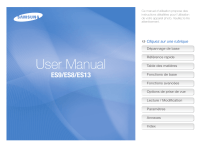
Lien public mis à jour
Le lien public vers votre chat a été mis à jour.
Caractéristiques clés
- Modes de prise de vue variés (Auto intelligent, Scène, Beauté)
- Fonctions avancées: enregistrement vidéo et mémos vocaux
- Options de retouche photo intégrées
- Réglages de luminosité et de couleurs
- Fonction de détection des visages
- Différents modes rafales
Questions fréquemment posées
Activez l'option Anti yeux rouges ou Correction des yeux rouges avant de prendre la photo, ou utilisez la fonction de correction des yeux rouges dans le menu Modifier.
Appuyez à mi-course sur le déclencheur pour effectuer la mise au point avant de prendre la photo. Utilisez le mode DIS pour réduire les mouvements.
Évitez de prendre des photos face au soleil. Sélectionnez le mode Contre jour ou réglez l'option ACB pour compenser le contre-jour.